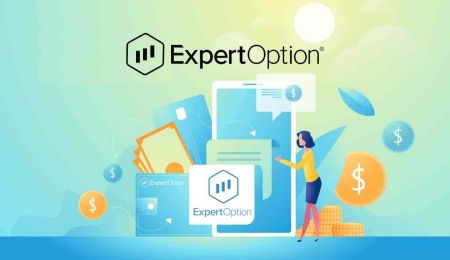Hur man öppnar konto och sätter in pengar på ExpertOption
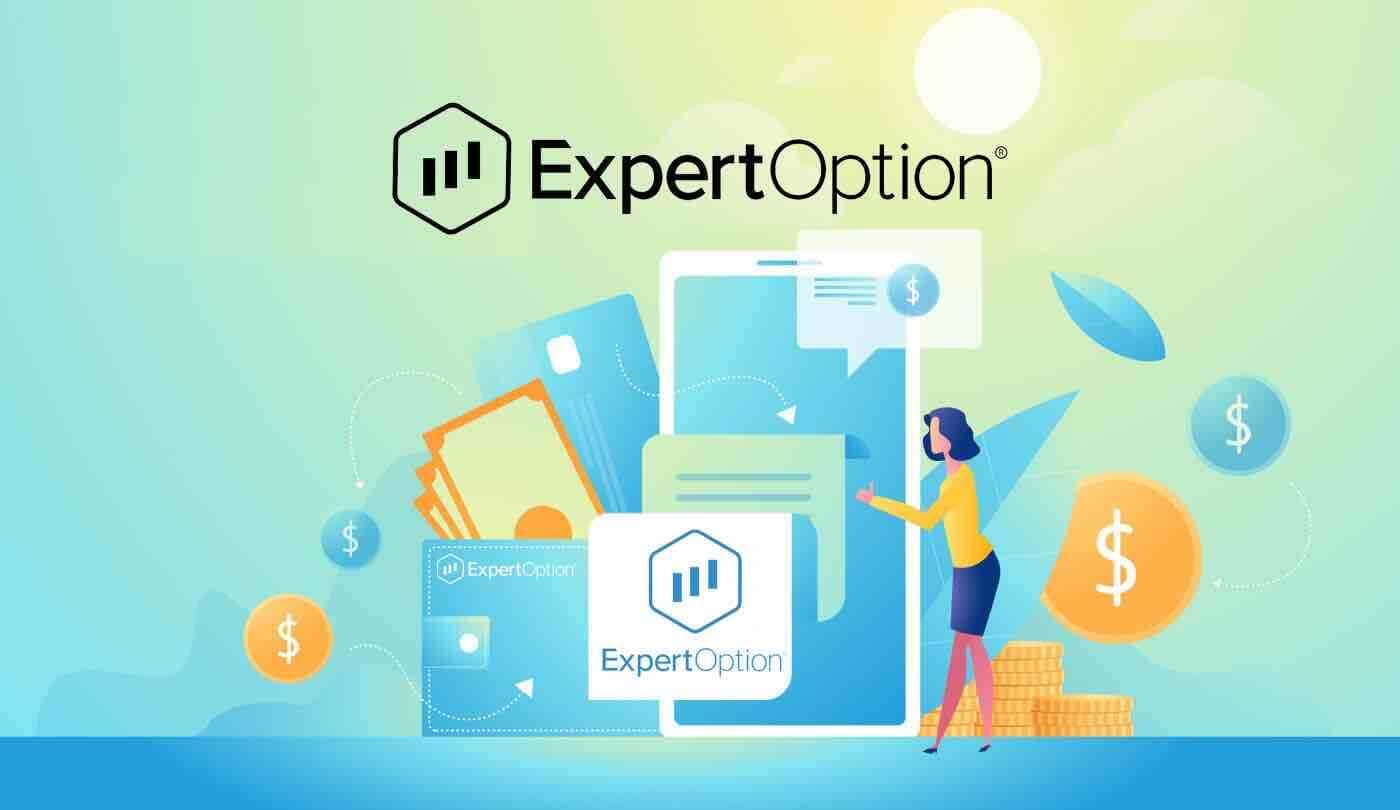
Hur man öppnar konto i ExpertOption
Starta handelsgränssnittet med 1 klick
Registrering på plattformen är en enkel process som består av bara några klick. För att öppna handelsgränssnittet med ett klick, klicka på knappen "Testa gratis demo".
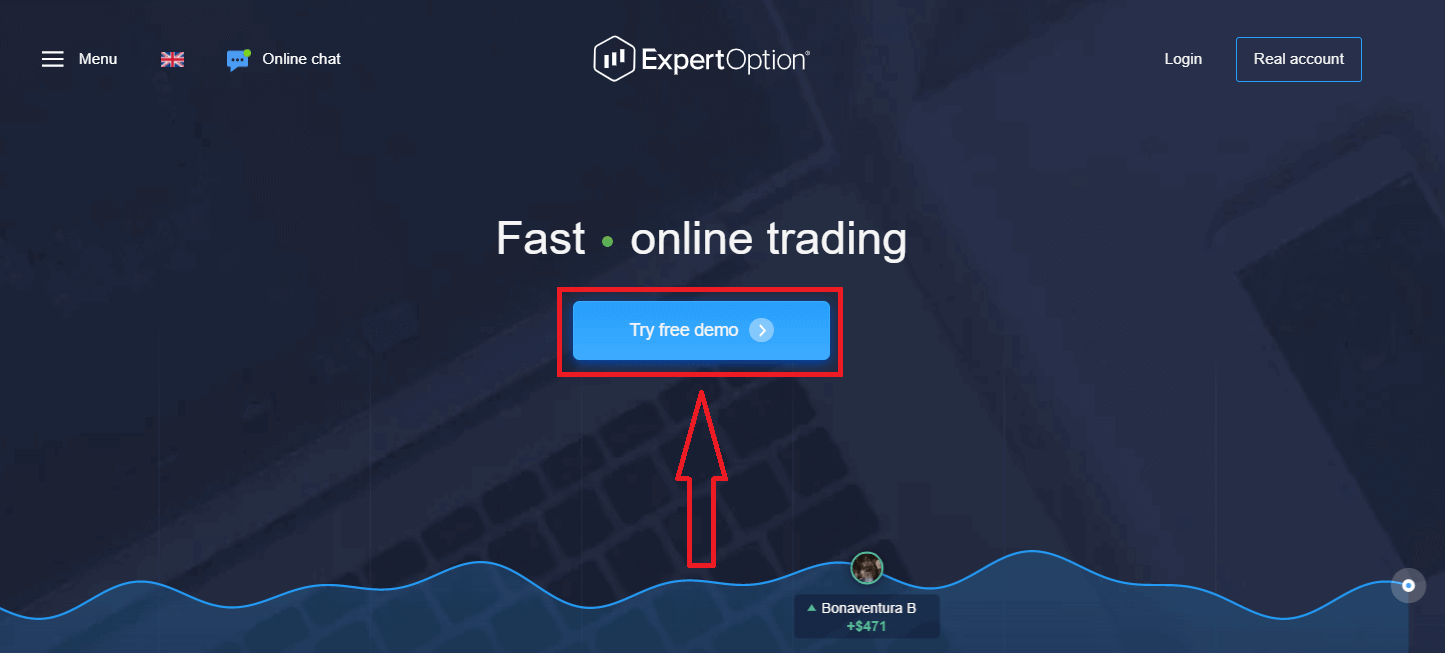
Detta tar dig till demohandelssidan för att börja handla med $10 000 på demokonto.
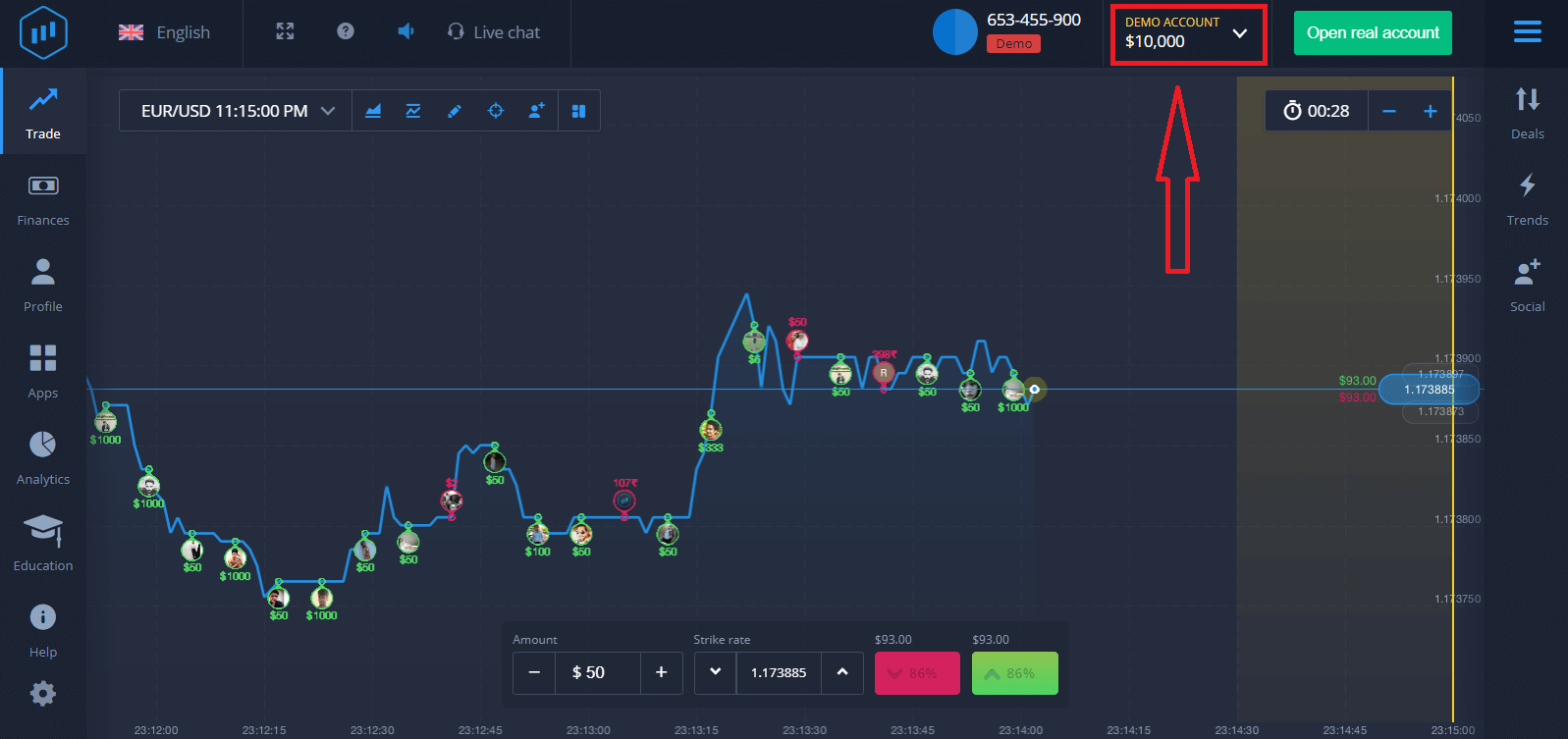
För att fortsätta använda kontot, spara handelsresultat och kan handla på ett riktigt konto. Klicka på "Öppna ett riktigt konto" för att skapa ett ExpertOption-konto.
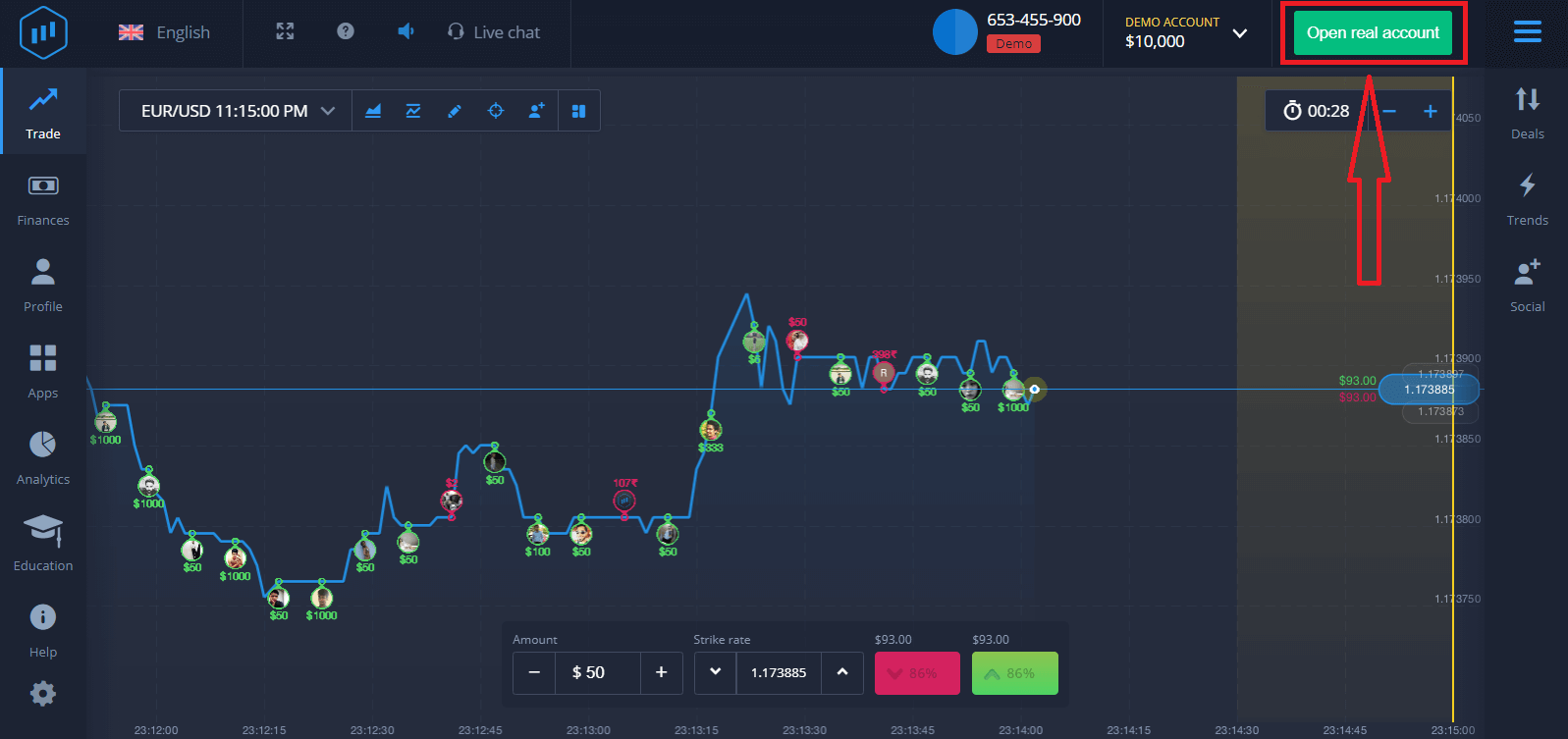
Det finns tre tillgängliga alternativ: registrera dig med din e-postadress, Facebook-konto eller Google-konto enligt nedan. Allt du behöver är att välja en lämplig metod och skapa ett lösenord.
Hur man öppnar ett konto med en e-post
1. Du kan registrera dig för ett konto på plattformen genom att klicka på knappen " Riktigt konto " i det övre högra hörnet.
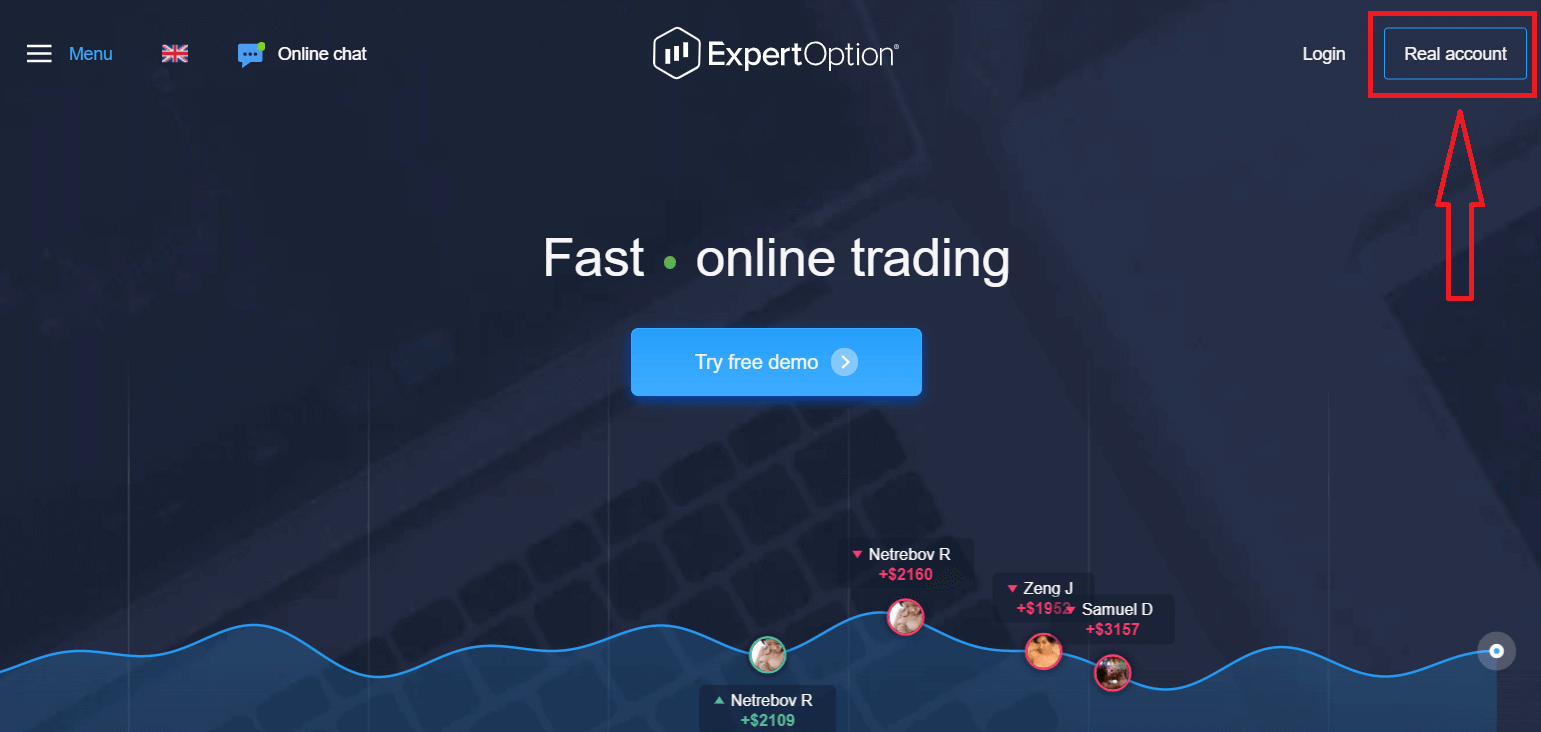
2. För att registrera dig måste du fylla i all nödvändig information och klicka på "Öppna konto"
- Ange en giltig e-postadress.
- Skapa ett starkt lösenord.
- Du måste också läsa "Villkor" och kontrollera den.
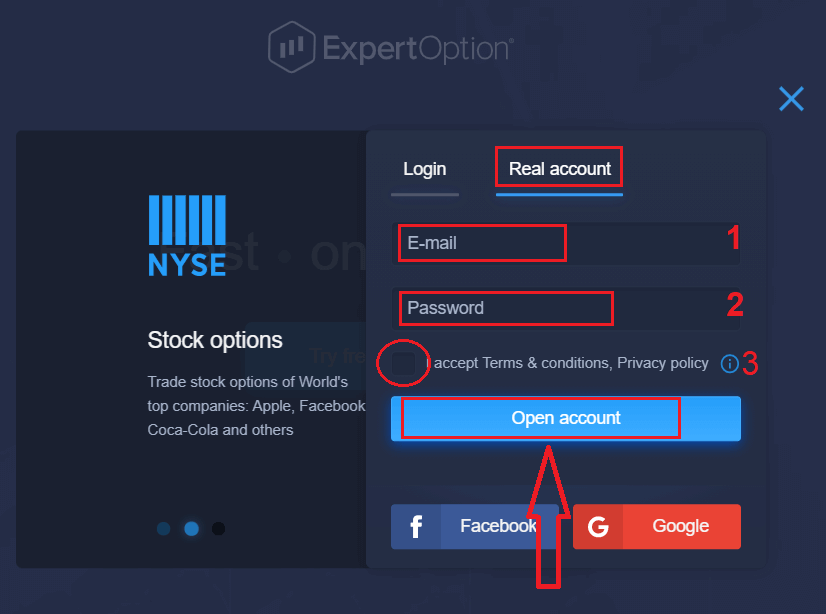
Grattis! Din registrering lyckades. För att starta livehandel måste du göra en investering på ditt konto (Minsta insättning är 10 USD).
Hur man gör en insättning i ExpertOption
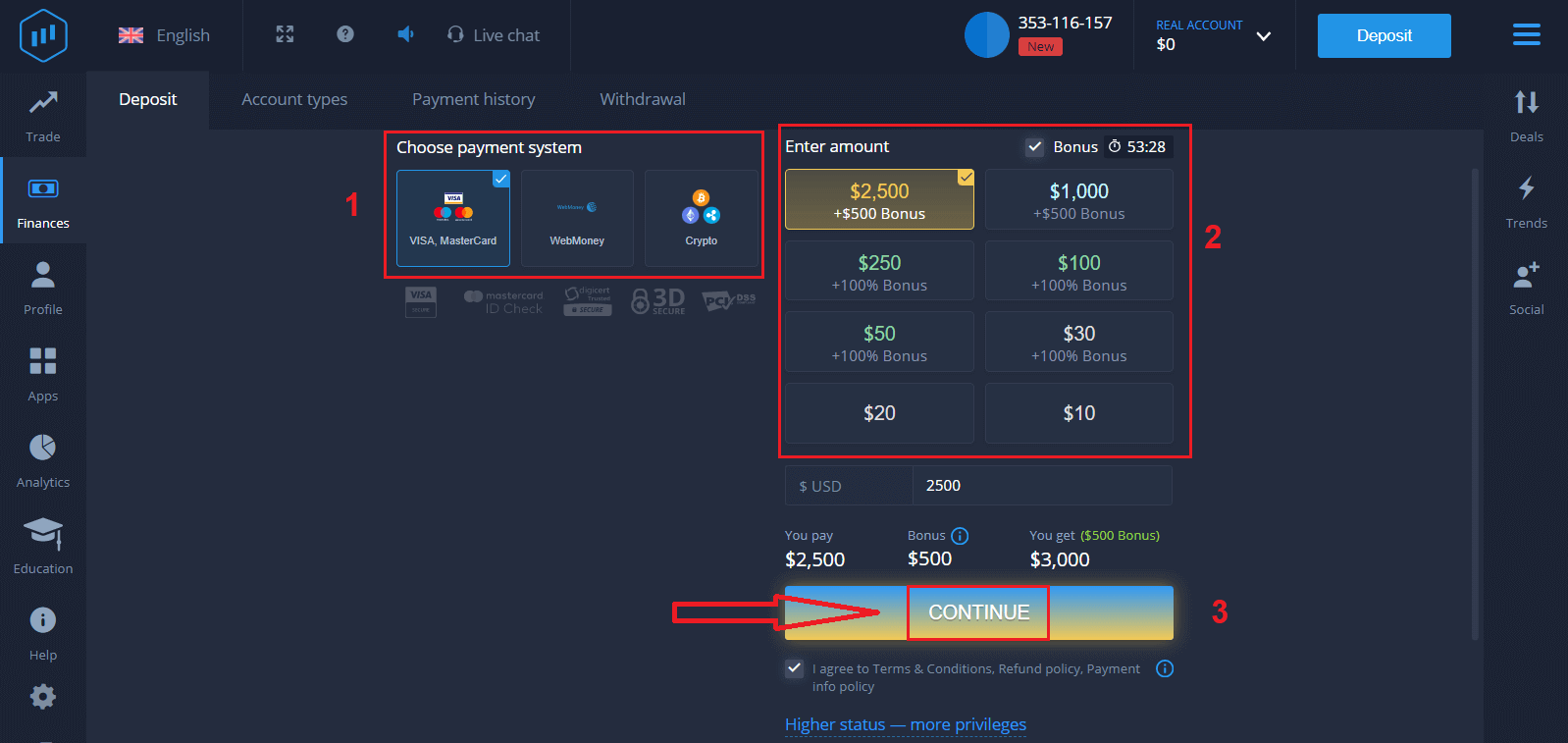
Ange kortdata och klicka på "Lägg till pengar ..."
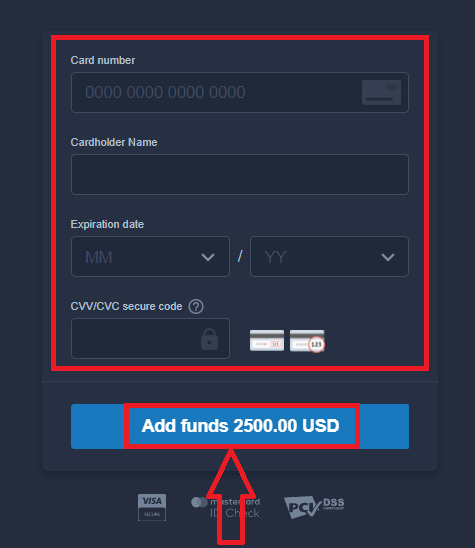
Nu kan du handla på ett riktigt konto efter att du har gjort en framgångsrik insättning.
Om du vill använda demokonto, klicka på "REAL ACCOUNT" och välj "DEMO ACCOUNT" för att börja handla med $10 000 på demokonto. Ett demokonto är ett verktyg för dig att bekanta dig med plattformen, öva dina handelskunskaper på olika tillgångar och prova ny mekanik på ett realtidsdiagram utan risker.
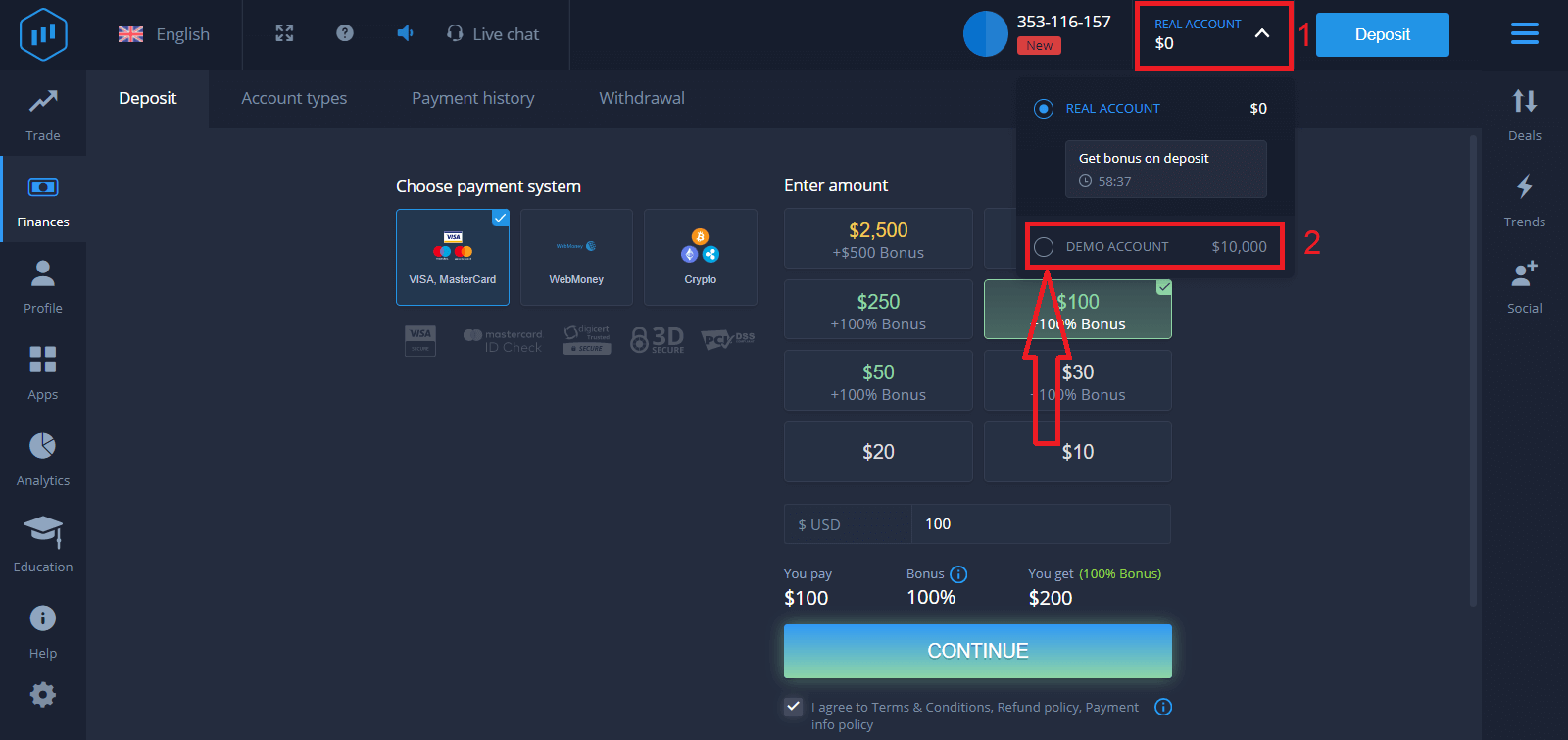
Slutligen kommer du åt din e-post, ExpertOption kommer att skicka ett bekräftelsemail till dig. Klicka på knappen i det meddelandet för att aktivera ditt konto. Så du kommer att slutföra registreringen och aktivera ditt konto.
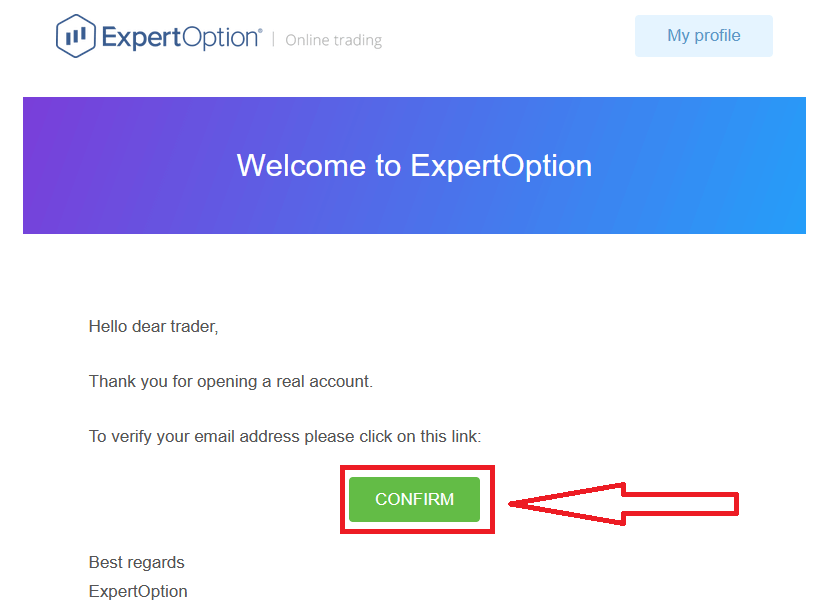
Hur man öppnar ett konto med ett Facebook-konto
Du har också ett alternativ att öppna ditt konto med Facebook-konto och du kan göra det med bara några enkla steg:
1. Kontrollera "Villkor och villkor" och klicka på Facebook -knappen
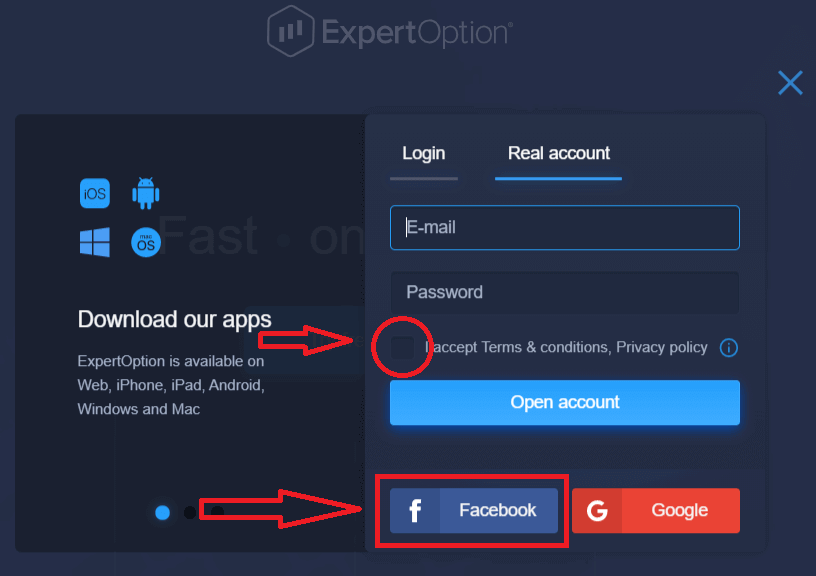
2. Facebook-inloggningsfönster öppnas, där du behöver för att ange din e-postadress som du använde för att registrera dig på Facebook
3. Ange lösenordet från ditt Facebook-konto
4. Klicka på "Logga in"
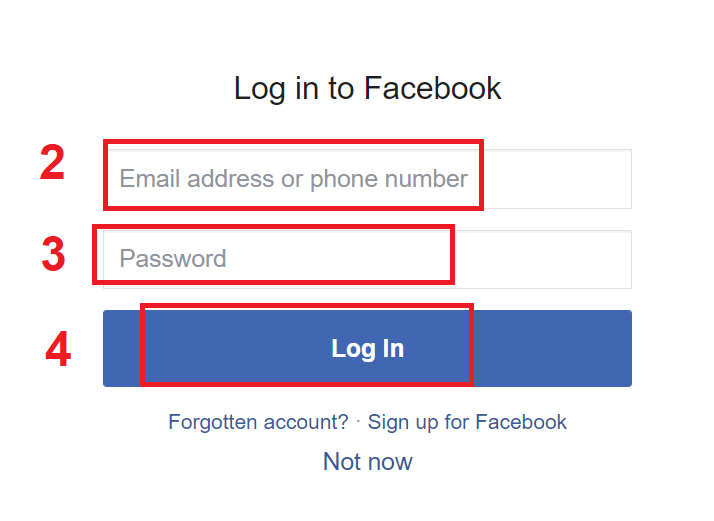
När du har klickat på knappen "Logga in" begär ExpertOption tillgång till: Ditt namn och profilbild och e-postadress. Klicka på "Fortsätt..."
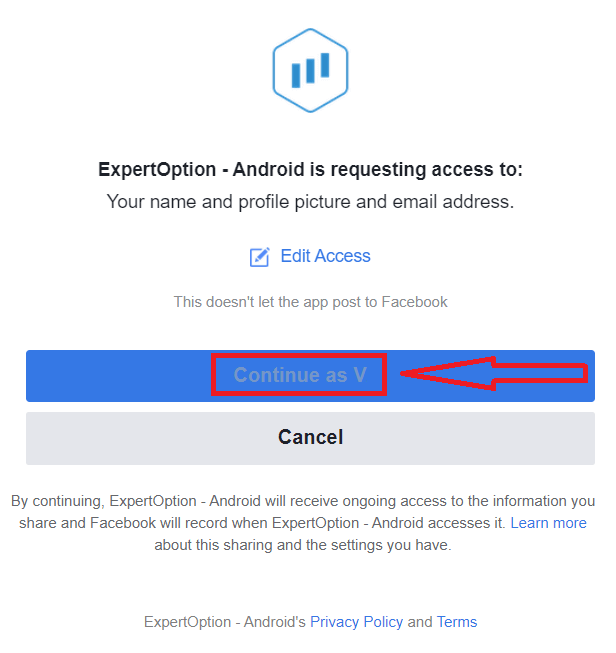
Efter det kommer du automatiskt att omdirigeras till ExpertOption-plattformen.
Hur man öppnar ett konto med ett Google-konto
1. För att registrera dig med ett Google- konto, Kontrollera "Villkor och villkor" och klicka på motsvarande knapp i registreringsformuläret.
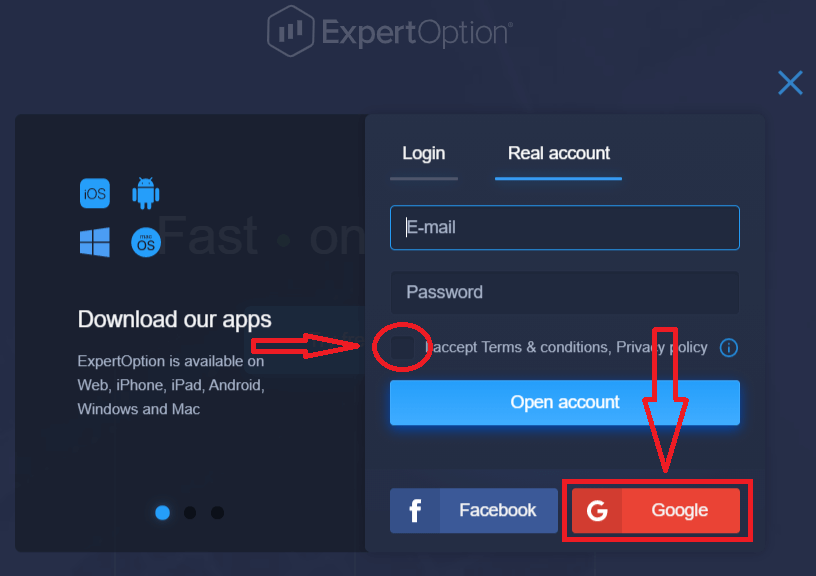
2. I det nyöppnade fönstret anger du ditt telefonnummer eller e-post och klickar på "Nästa".
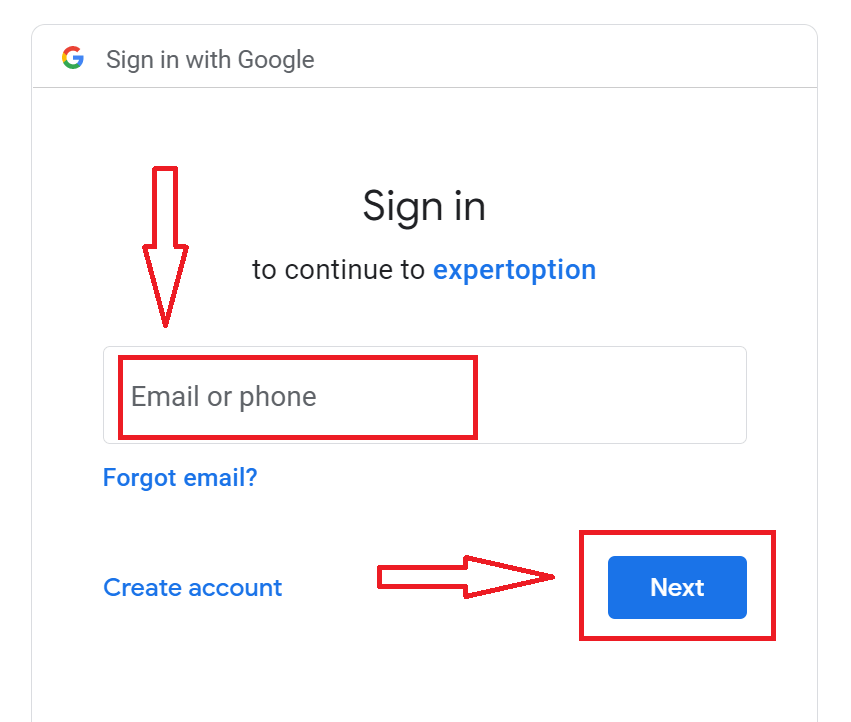
3. Ange sedan lösenordet för ditt Google-konto och klicka på "Nästa".
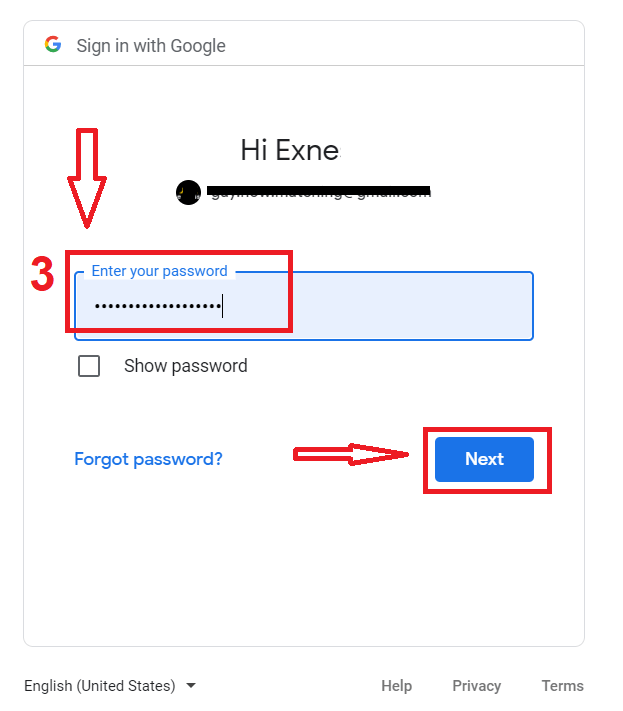
Därefter följer du instruktionerna som skickats från tjänsten till din e-postadress.
Öppna konto på ExpertOption iOS-appen
Om du har en iOS-mobilenhet måste du ladda ner den officiella ExpertOption-mobilappen från App Store eller här . Sök helt enkelt efter appen "ExpertOption - Mobile Trading" och ladda ner den på din iPhone eller iPad.Den mobila versionen av handelsplattformen är exakt samma som webbversionen av den. Följaktligen kommer det inte att vara några problem med handel och överföring av pengar.
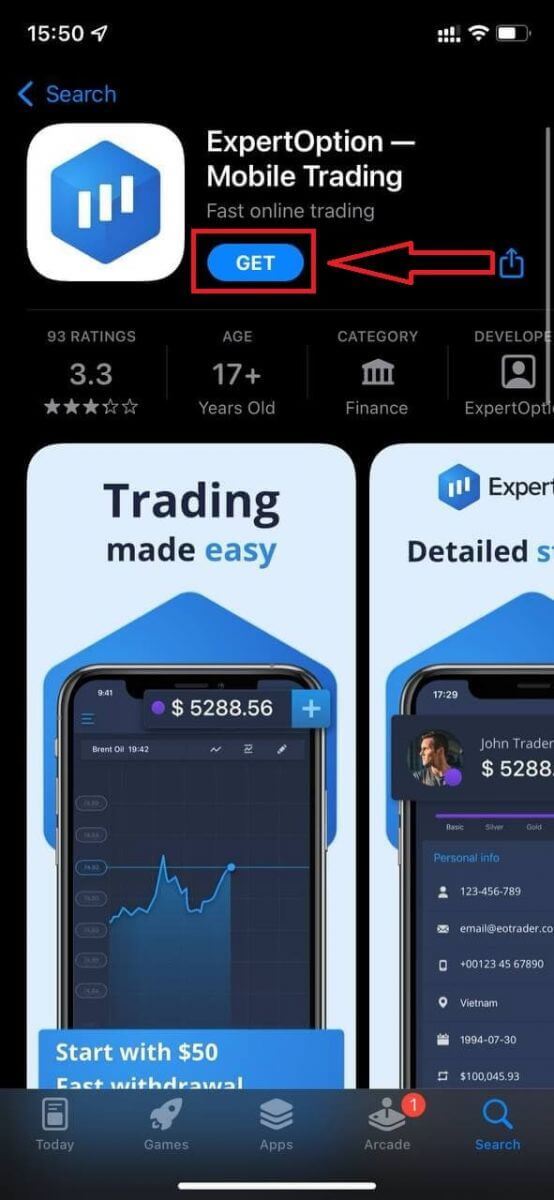
Efter det, öppna ExpertOption-appen, du kommer att se handelsplattformen, klicka på "Köp" eller "Sälj" för att förutsäga var grafen kommer att gå.
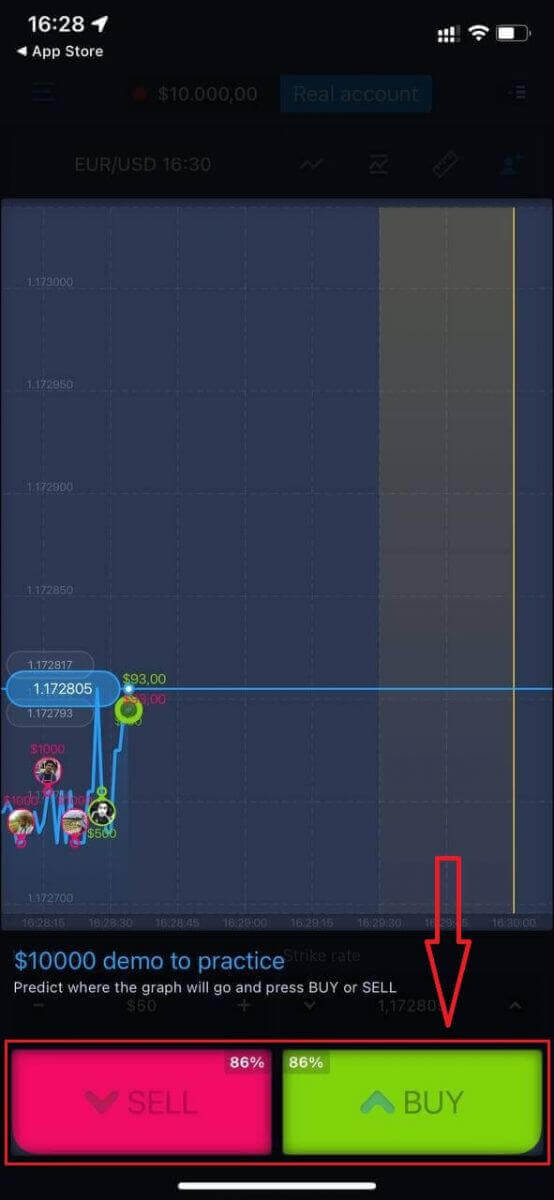
Nu kan du fortsätta handla med $10 000 på demokonto.
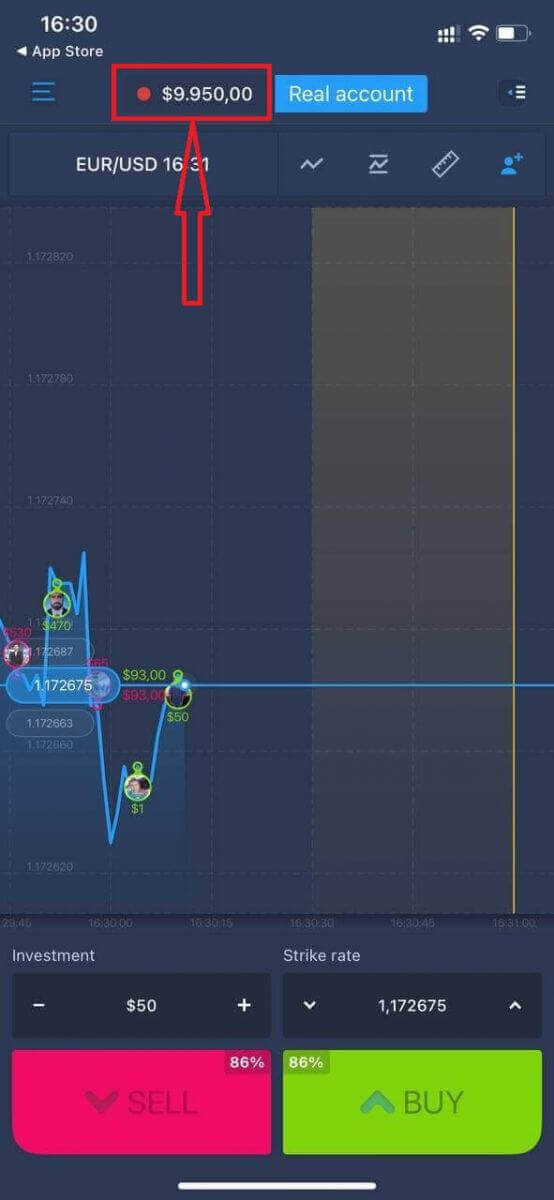
Du kan också öppna ett konto på iOS-mobilplattformen genom att klicka på "Riktigt konto"
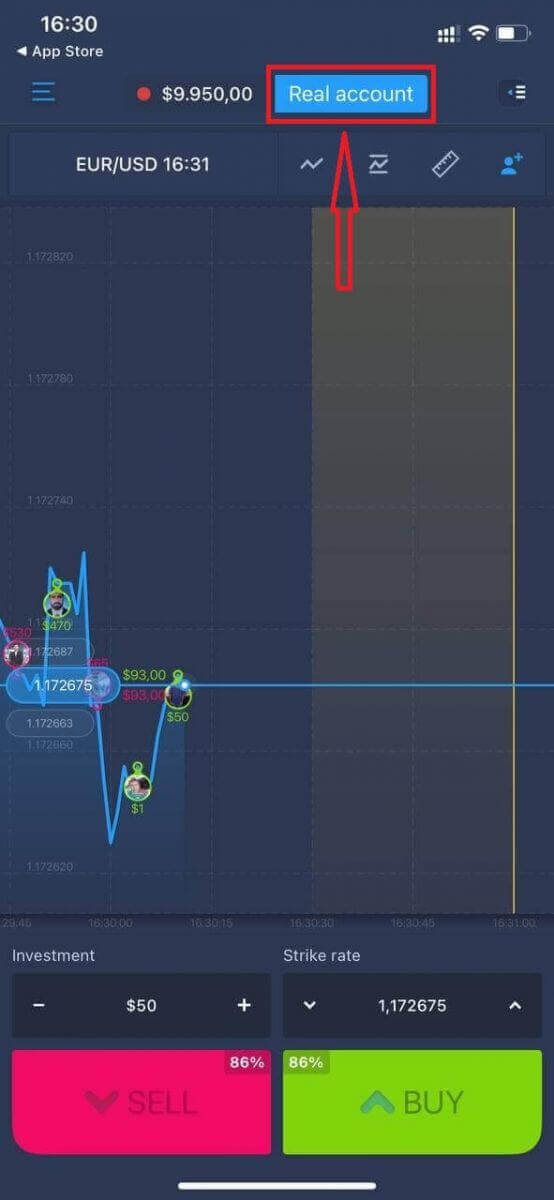
- Ange en giltig e-postadress.
- Skapa ett starkt lösenord.
- Du måste också acceptera "Villkor och villkor"
- Klicka på "Skapa konto"
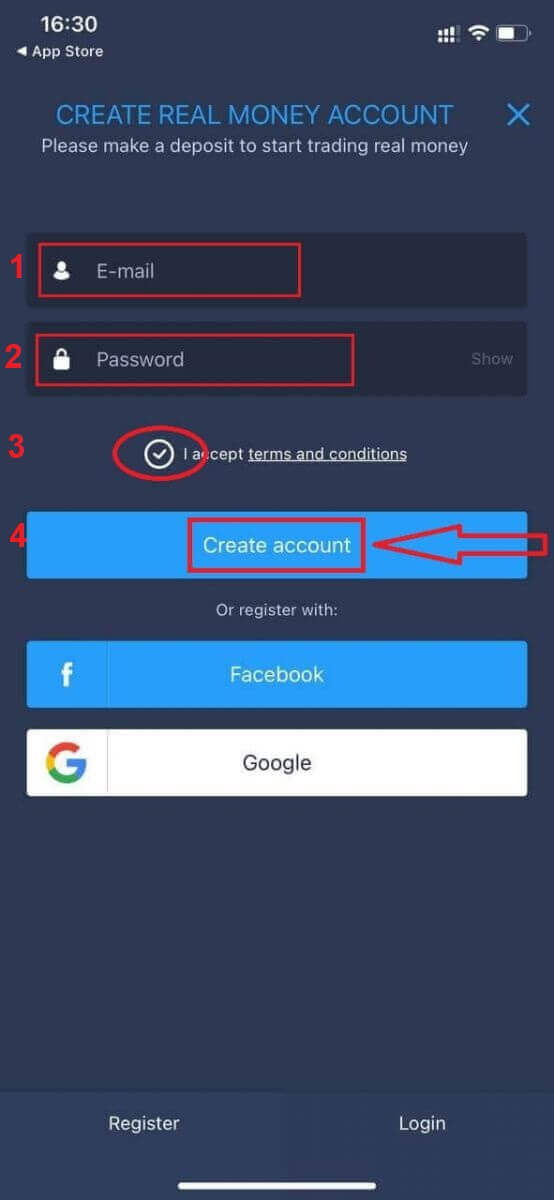
Grattis! Du har registrerat dig framgångsrikt, nu kan du sätta in och börja handla med ett riktigt konto
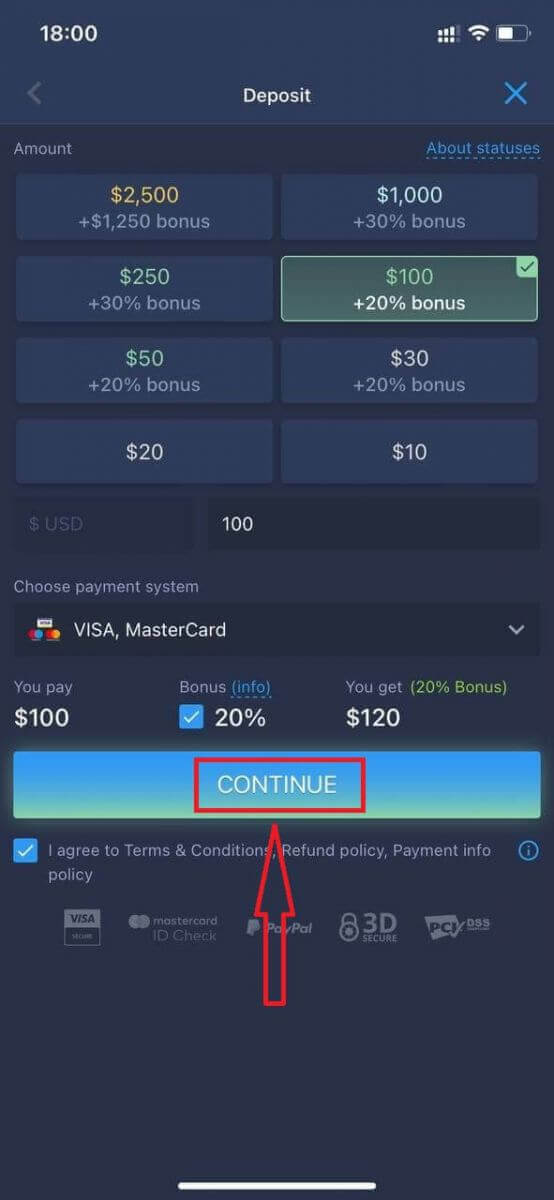
Öppna konto på ExpertOption Android-appen
Om du har en Android-mobilenhet måste du ladda ner den officiella ExpertOption-mobilappen från Google Play eller här . Sök helt enkelt efter appen "ExpertOption - Mobile Trading" och ladda ner den på din enhet.
Den mobila versionen av handelsplattformen är exakt samma som webbversionen av den. Följaktligen kommer det inte att vara några problem med handel och överföring av pengar. Dessutom anses ExpertOption-handelsappen för Android vara den bästa appen för onlinehandel. Därmed har den ett högt betyg i butiken.
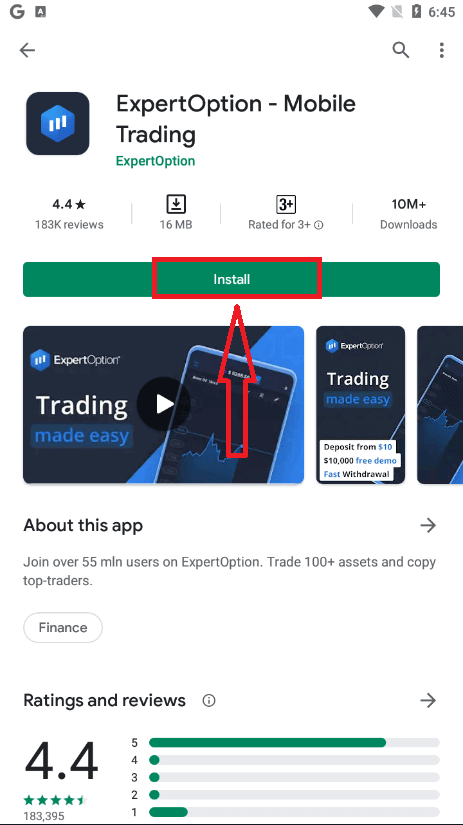
Efter det, öppna ExpertOption-appen, du kommer att se handelsplattformen, klicka på "Köp" eller "Sälj" för att förutsäga var grafen kommer att gå.
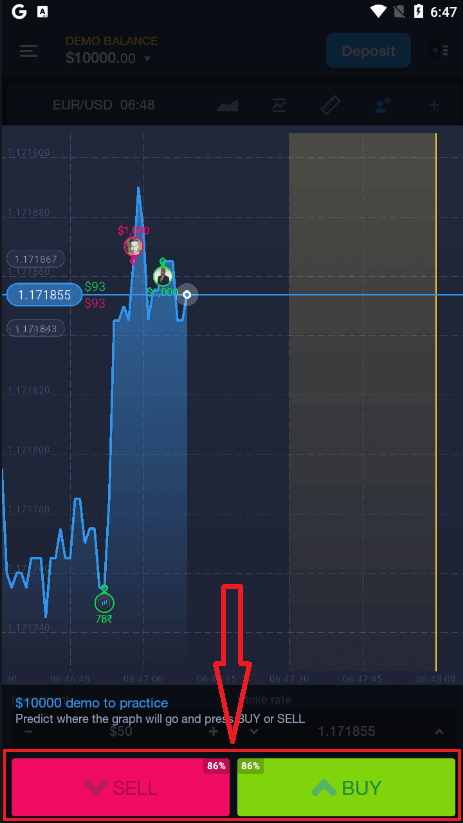
Nu kan du fortsätta handla med $10 000 på demokonto.
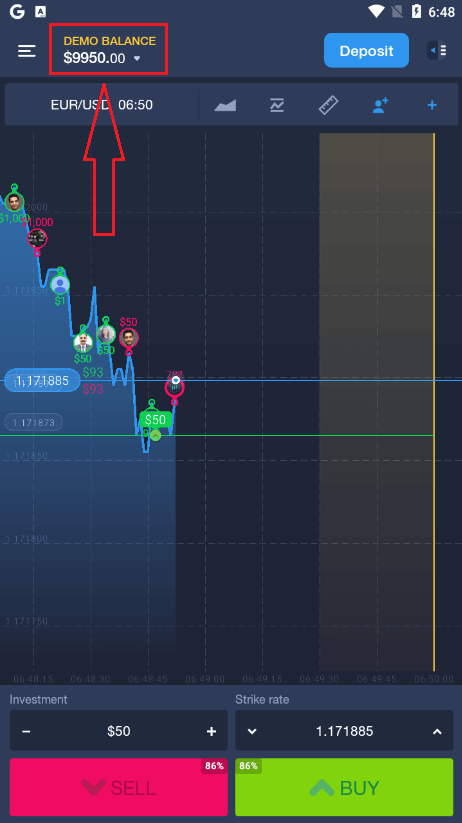
Du kan också öppna ett konto på Android-mobilplattformen genom att klicka på "DEMO BALANS" och sedan klicka på "Öppna riktigt konto"
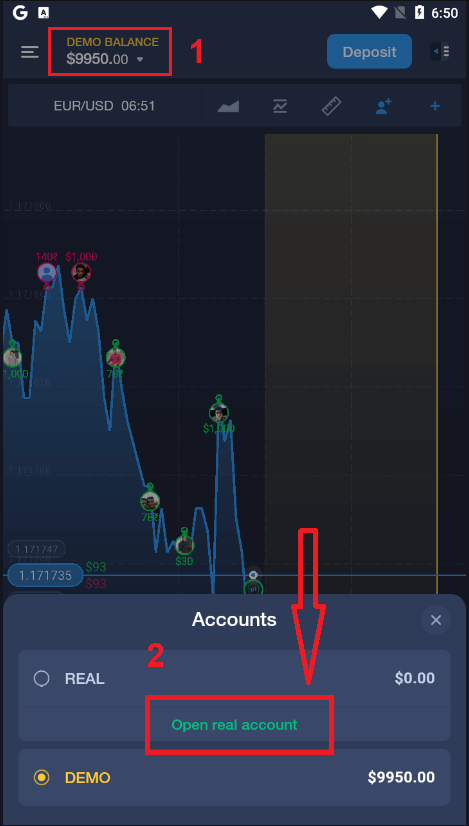
- Ange en giltig e-postadress.
- Skapa ett starkt lösenord.
- Du måste också acceptera "Villkor och villkor"
- Klicka på "Skapa konto"
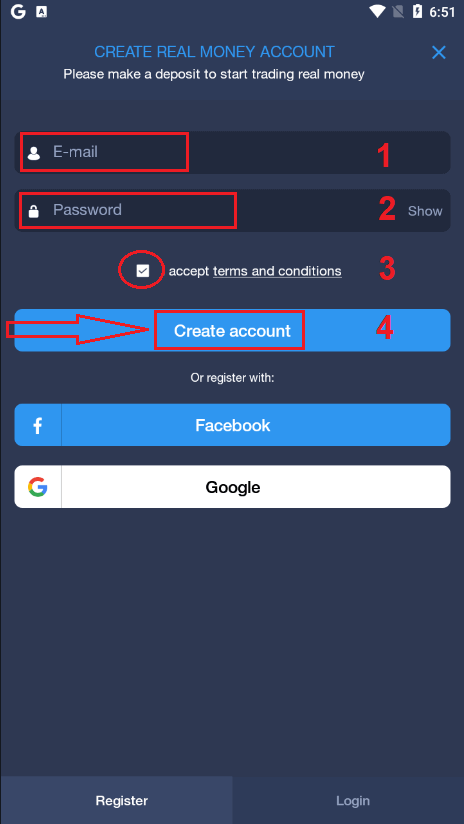
Grattis! Du har registrerat dig framgångsrikt, nu kan du sätta in och börja handla med det riktiga kontot
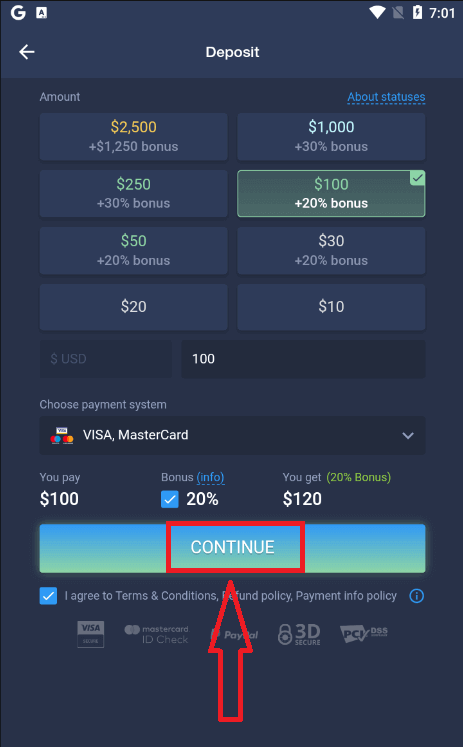
Öppna ExpertOption-kontot på den mobila webbversionen
Om du vill handla på den mobila webbversionen av ExpertOptions handelsplattform kan du enkelt göra det. Öppna först din webbläsare på din mobila enhet. Efter det, sök efter " expertoption.com " och besök mäklarens officiella webbplats.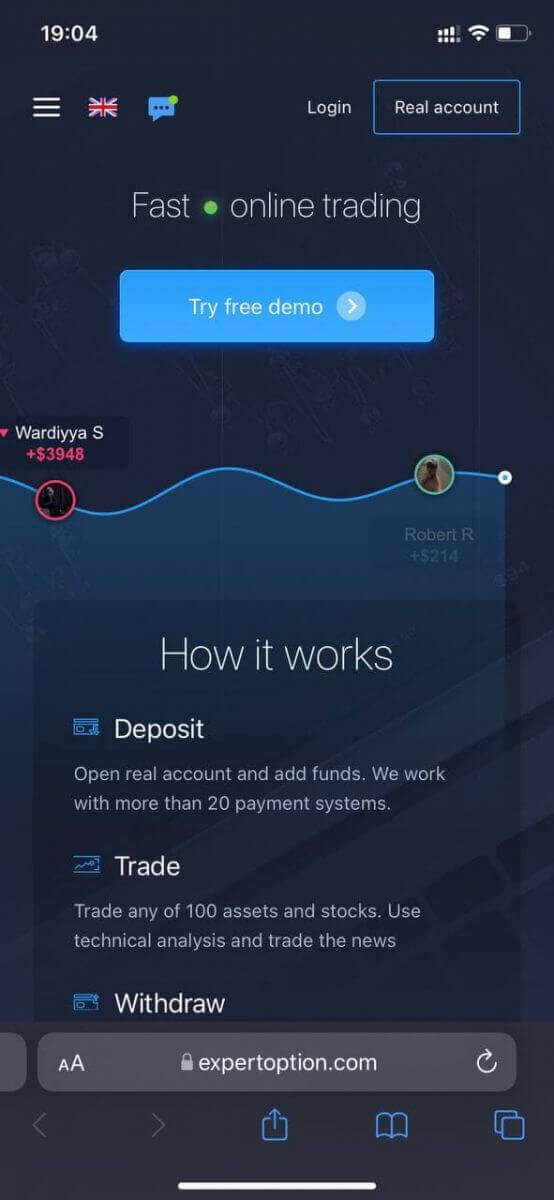
Klicka på knappen "Riktigt konto" i det övre högra hörnet.
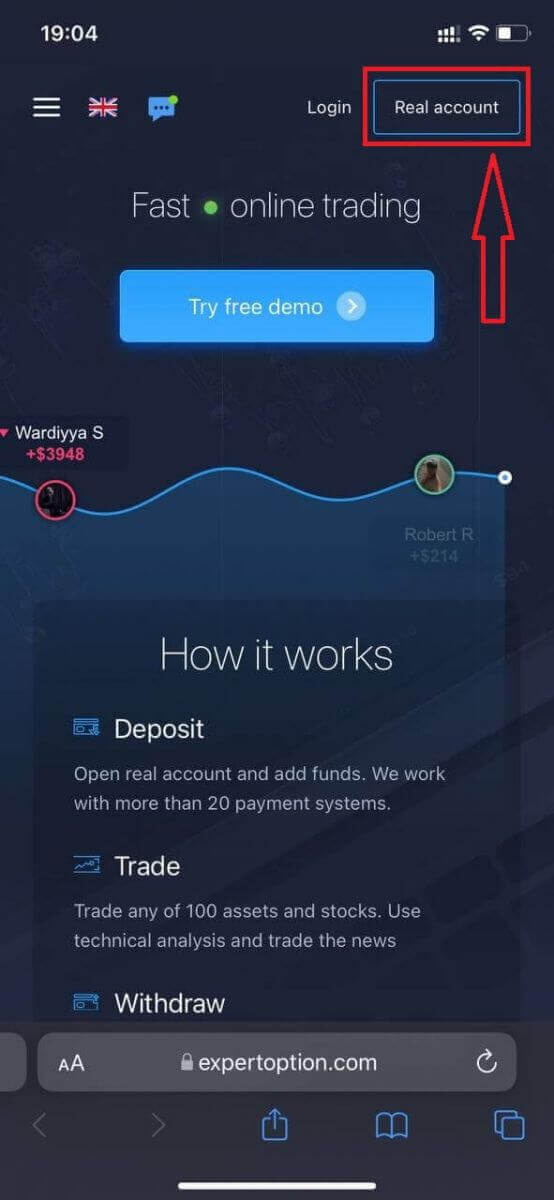
I det här steget anger vi fortfarande data: e-post, lösenord, acceptera "Villkor och villkor" och klicka på "Öppna konto"
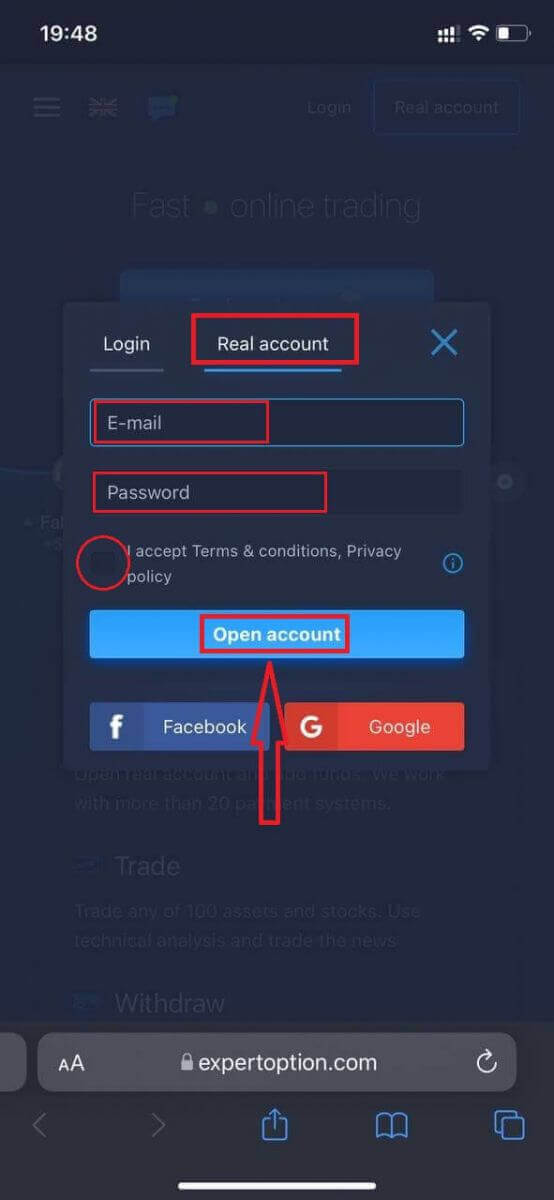
Grattis! Du har registrerat dig framgångsrikt, Nu kan du sätta in och börja handla med ett riktigt konto
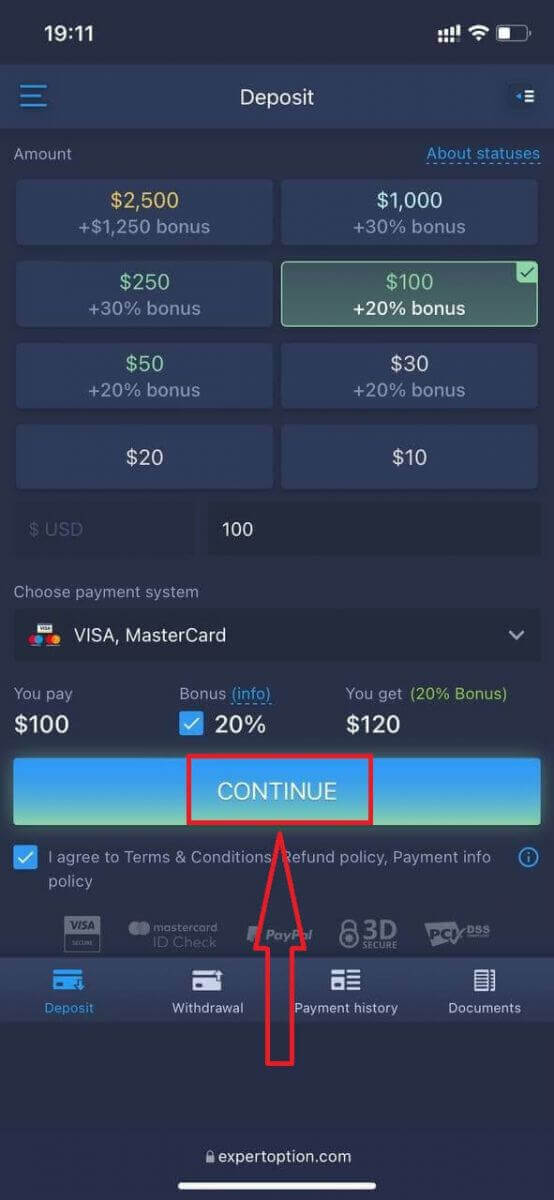
. Den mobila webbversionen av handelsplattformen är exakt samma som en vanlig webbversion av den. Följaktligen kommer det inte att vara några problem med handel och överföring av pengar.
Eller så vill du först handla med ett demokonto, för att göra det genom att klicka på menyikonen Klicka på
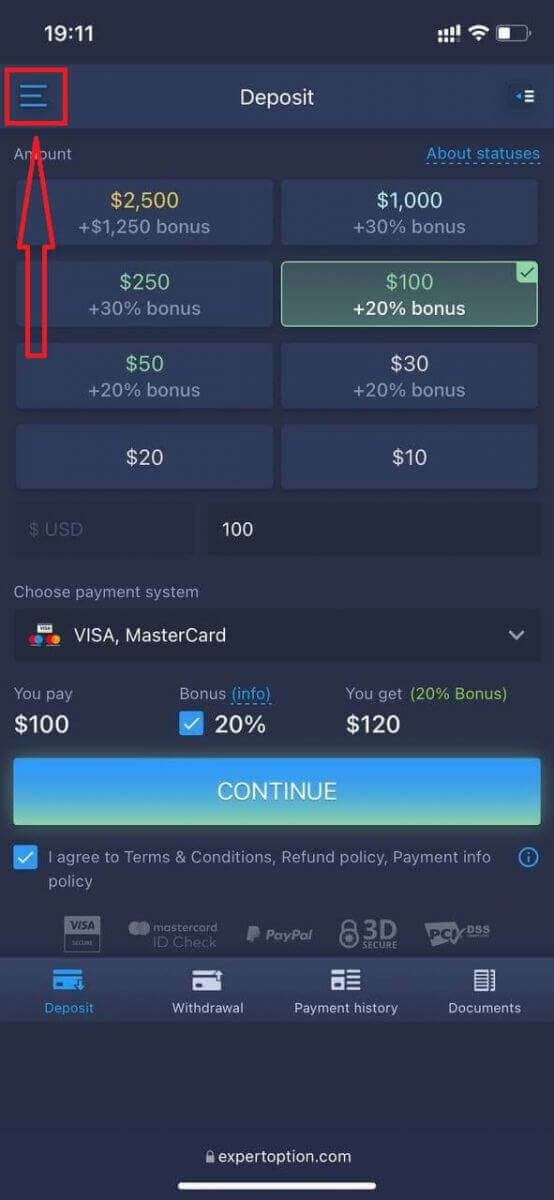
"Handel"
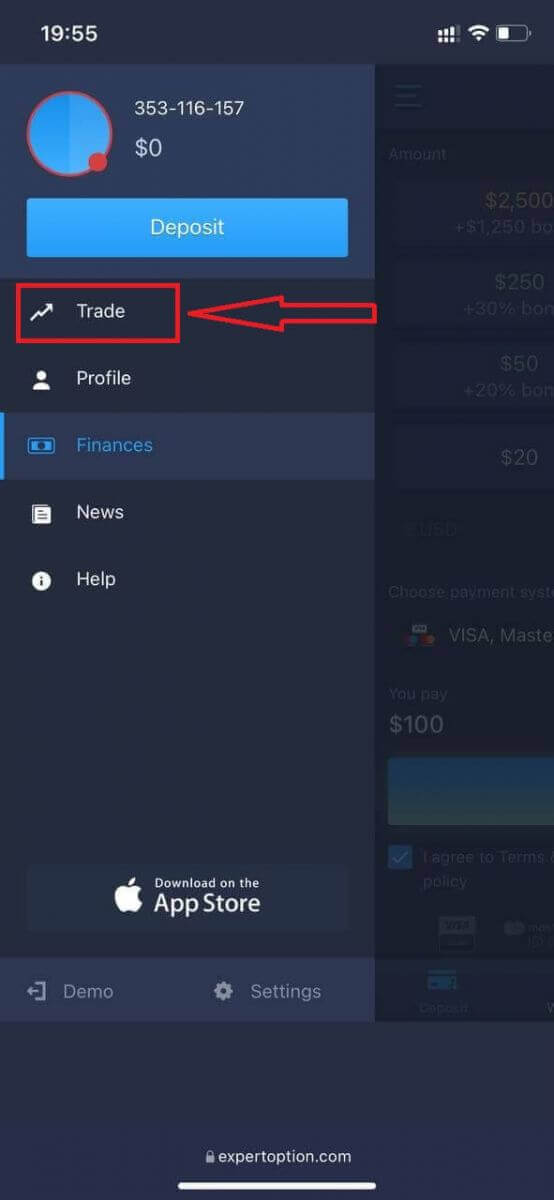
Byt konto från riktiga konto till demokonto
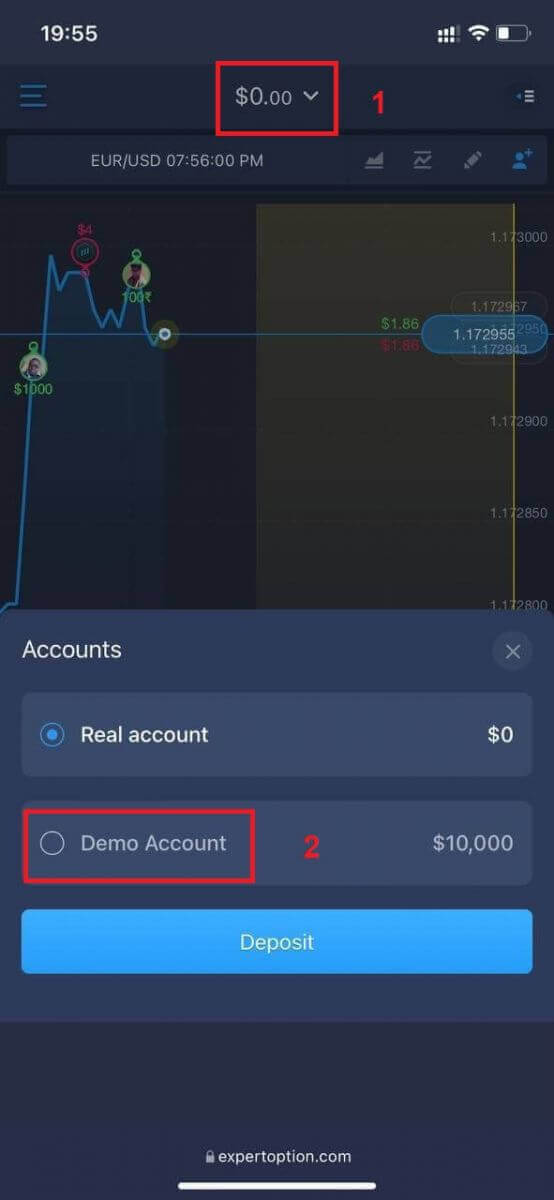
Du kommer att ha $10 000 på demokonto.
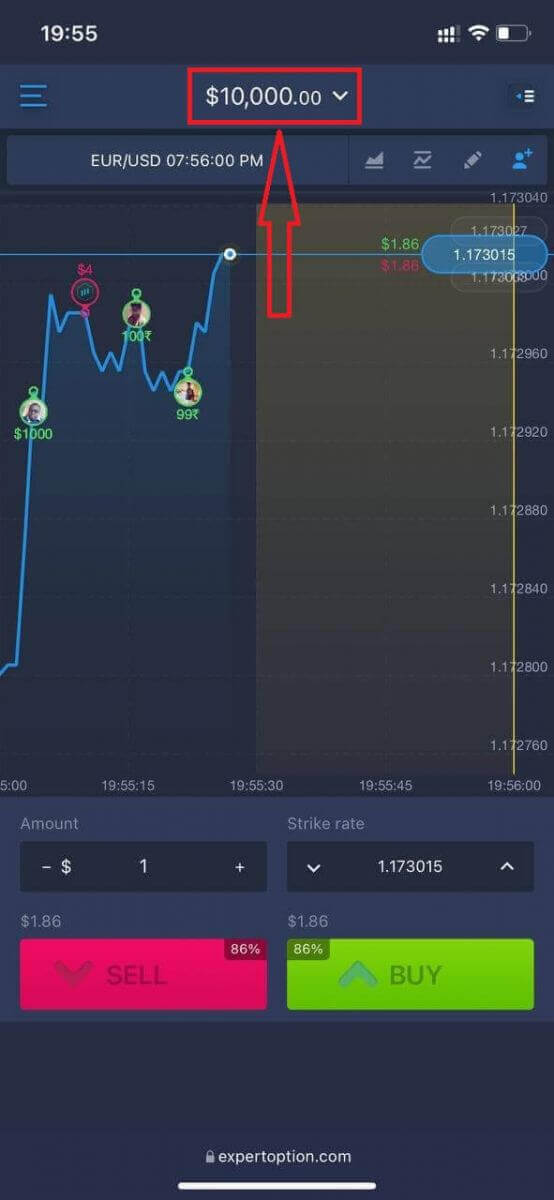
Vanliga frågor (FAQ)
Finns det ett demokonto?
Vi erbjuder dig att använda ett demokonto med saldot på 10 000 virtuella pengar för att kunna utvärdera fördelarna med handelsplattformen.
Hur mycket pengar kan jag tjäna på träningskontot?
Du kan inte ta någon vinst från transaktioner du genomför på träningskontot. Du får virtuella pengar och gör virtuella transaktioner. Den är endast avsedd för utbildningsändamål. För att handla med riktiga pengar måste du sätta in pengar på ett riktigt konto.
Hur växlar jag mellan träningskontot och det riktiga kontot?
För att växla mellan konton klickar du på ditt saldo i det övre mitthörnet. Se till att du är i handelsrummet. Panelen som öppnas visar alla dina konton: ditt riktiga konto och ditt träningskonto. Klicka på ett konto för att göra det aktivt så att du kan använda det för handel.
Hur man sätter in pengar på ExpertOption
Hur gör jag en insättning?
Du är välkommen att sätta in med ett betal- eller kreditkort (VISA, MasterCard), Internet Banking, en e-plånbok som Perfect Money, Skrill, WebMoney... eller Crypto.Minsta insättning är 10 USD. Om ditt bankkonto är i en annan valuta kommer pengarna att konverteras automatiskt.
Många av våra handlare föredrar att använda e-betalningar istället för bankkort eftersom det går snabbare för uttag.
Och vi har goda nyheter för dig: Vi tar inte ut några avgifter när du gör en insättning.
Bankkort (VISA/MasterCard)
1. Besök ExpertOption.com webbplats eller mobilapp.2. Logga in på ditt handelskonto.
3. Klicka på "Ekonomi" i menyn i det övre vänstra hörnet och klicka på "Insättning".
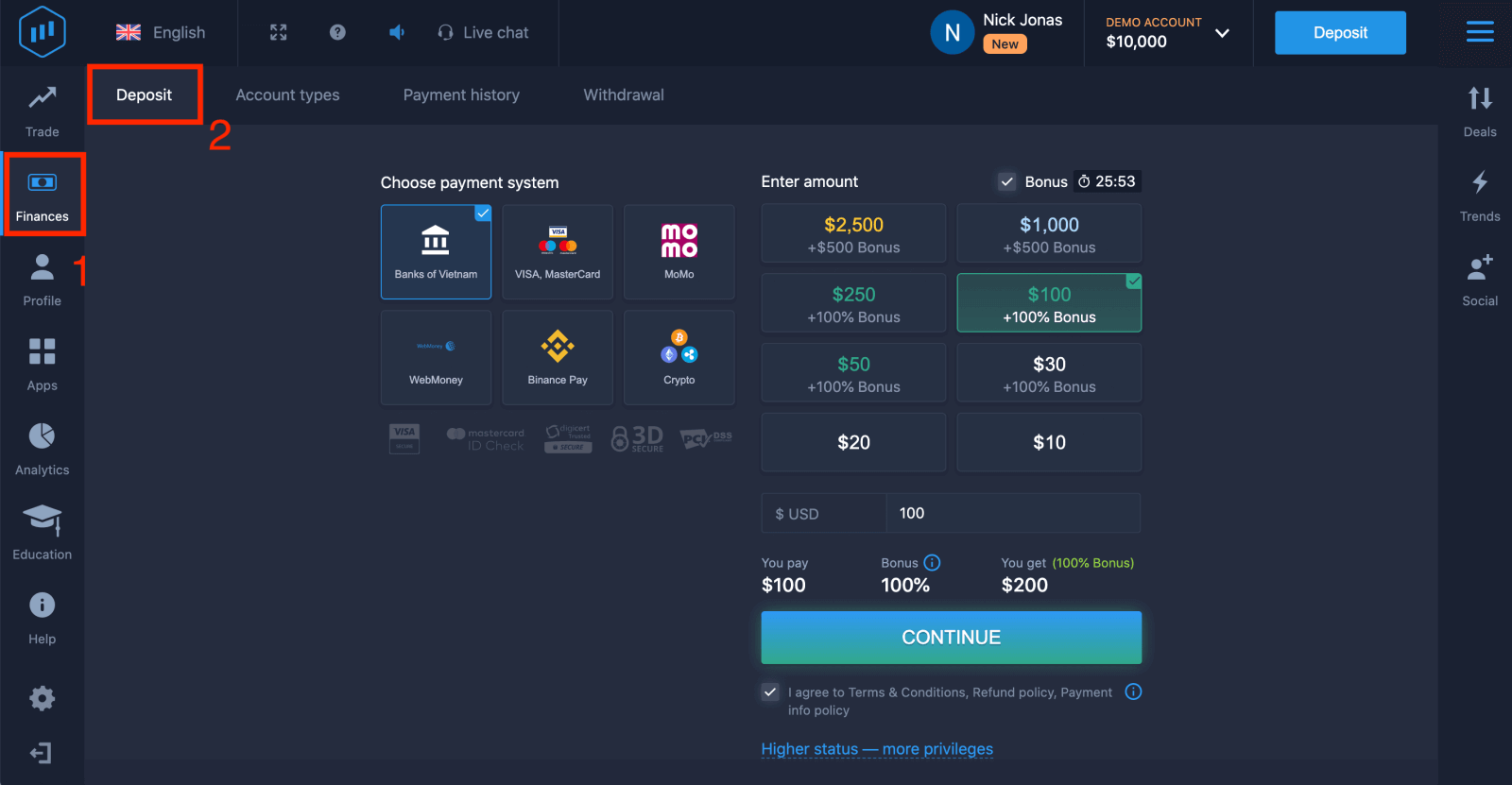
4. Det finns flera sätt att sätta in pengar på ditt konto, du kan göra insättningar via vilket betal- och kreditkort som helst. Kortet måste vara giltigt och registrerat i ditt namn och stödja internationella onlinetransaktioner. välj "VISA / MasterCard".
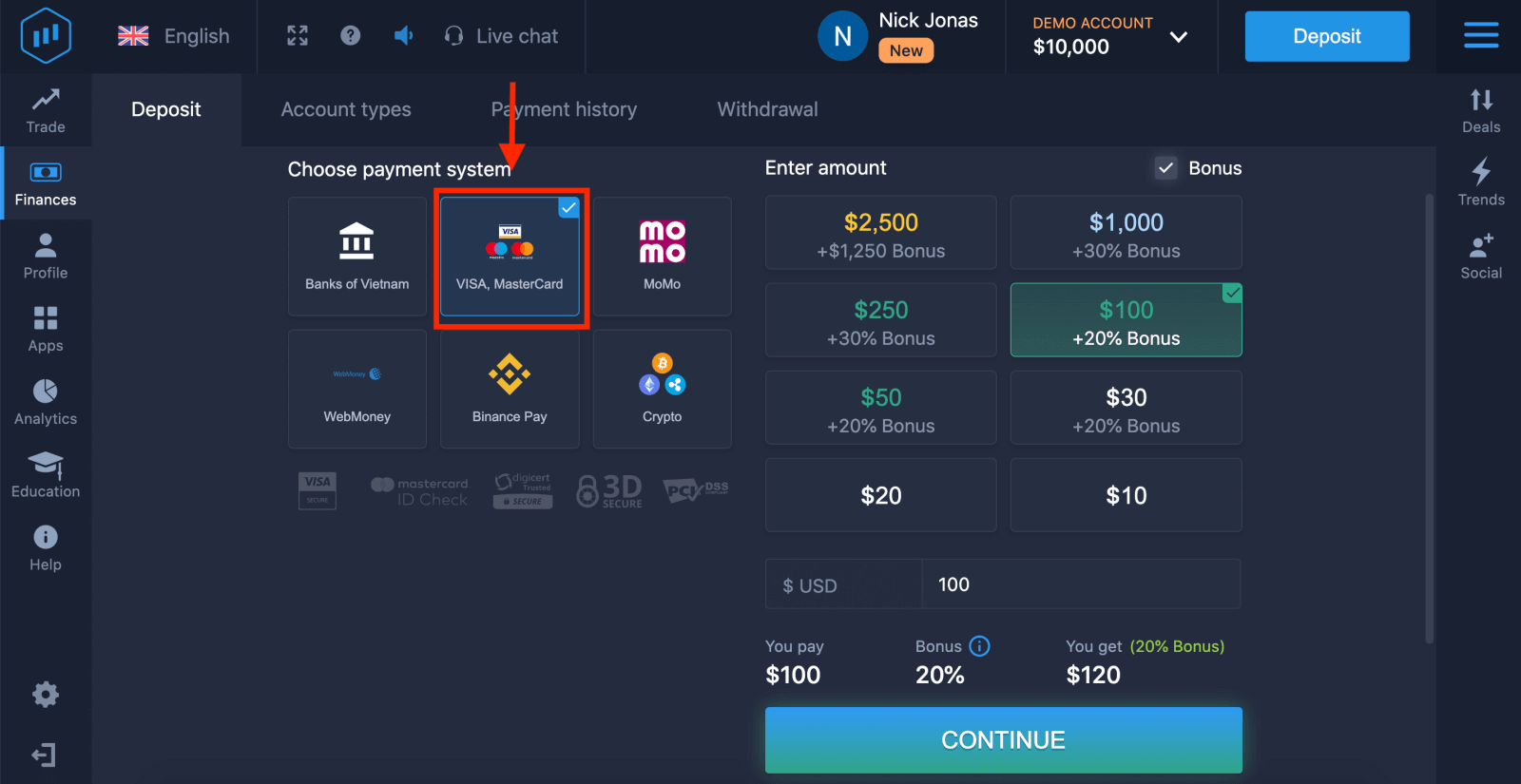
5. Du kan ange ett insättningsbelopp manuellt eller välja ett från listan.
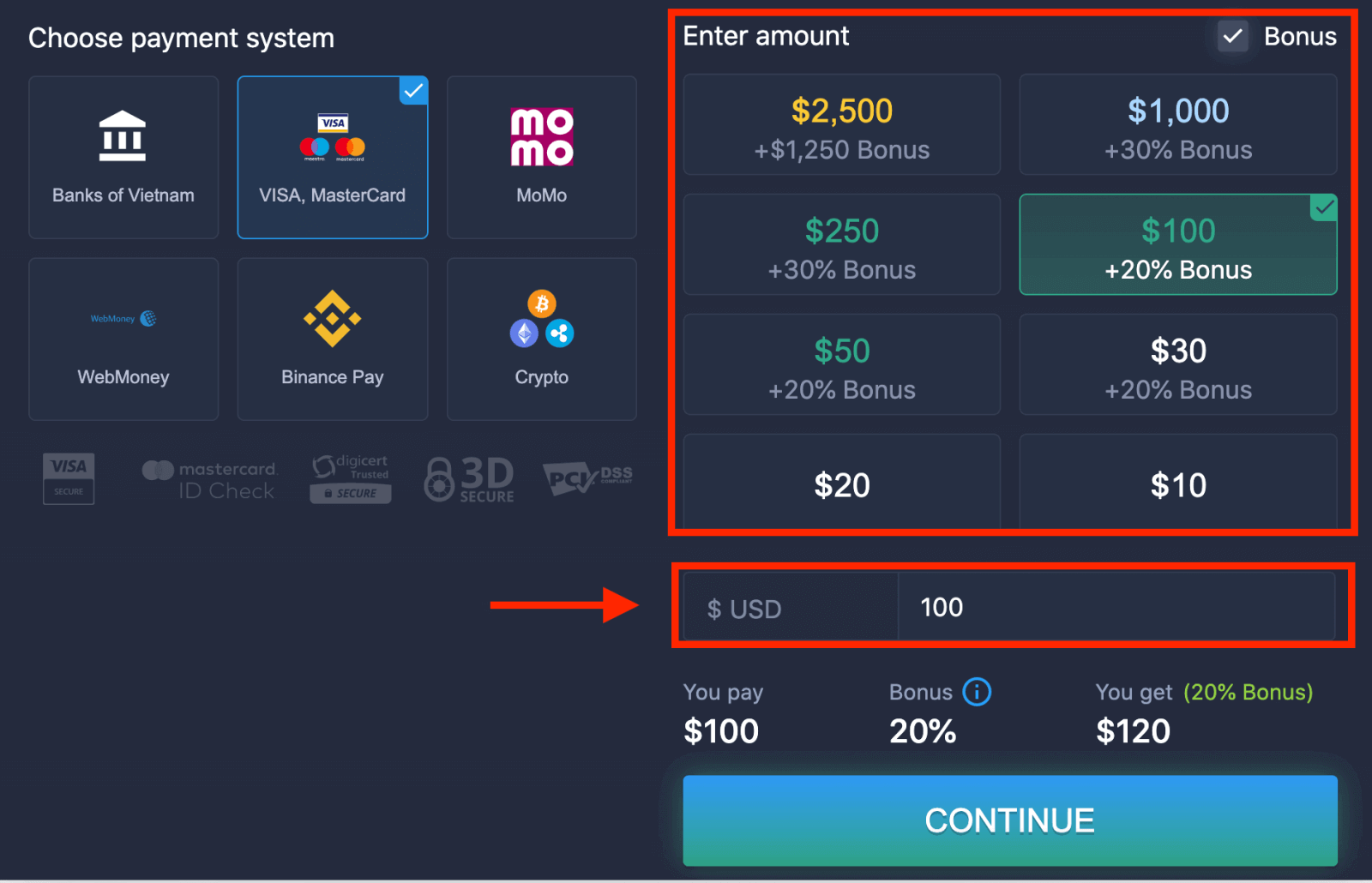
6. Systemet kan erbjuda dig en insättningsbonus, dra nytta av bonusen för att öka insättningen. Klicka sedan på "CONTINUE".
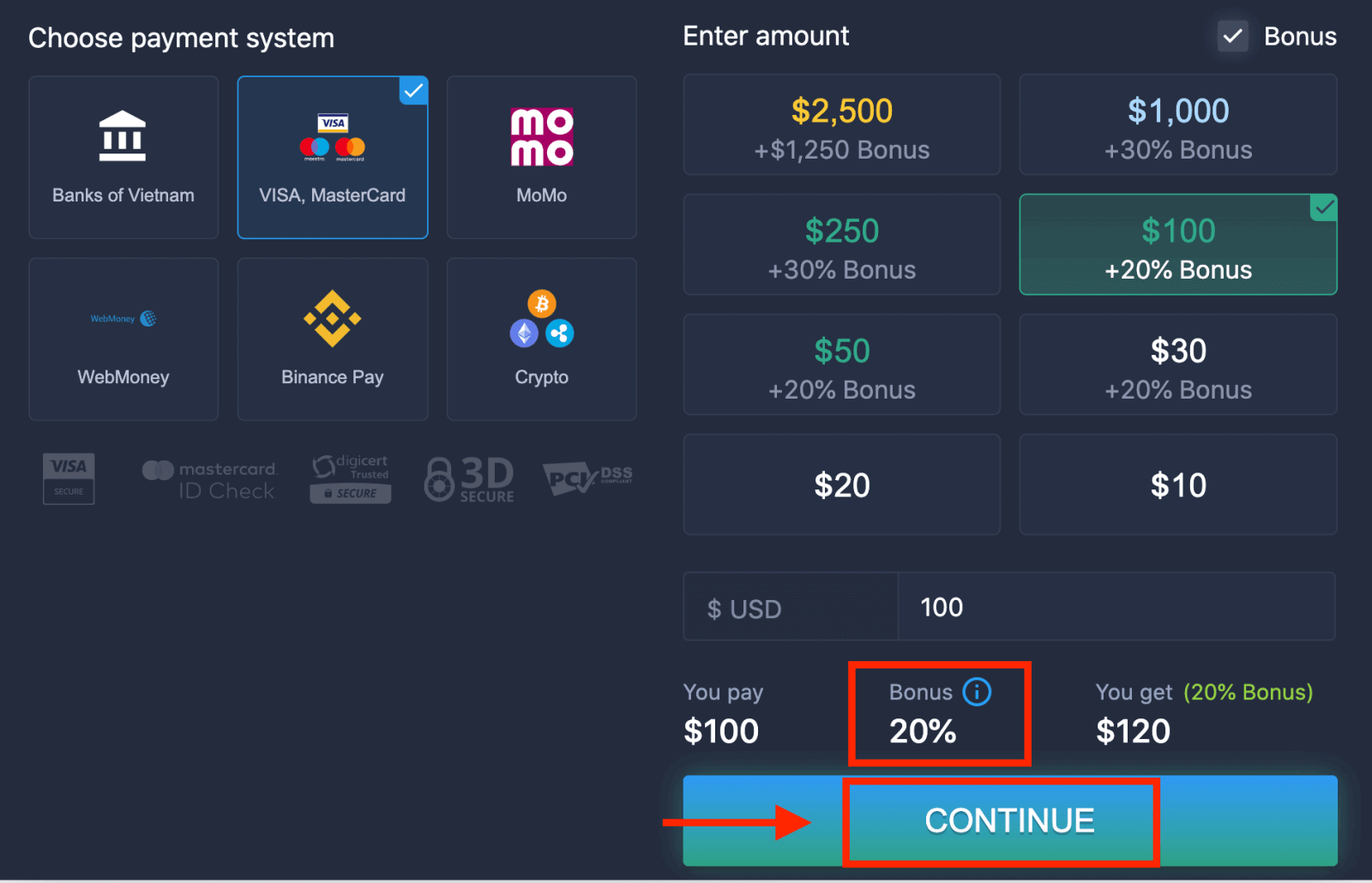
5. Du kommer att omdirigeras till en ny sida där du kommer att bli ombedd att ange ditt kortnummer, kortinnehavarens namn och CVV.
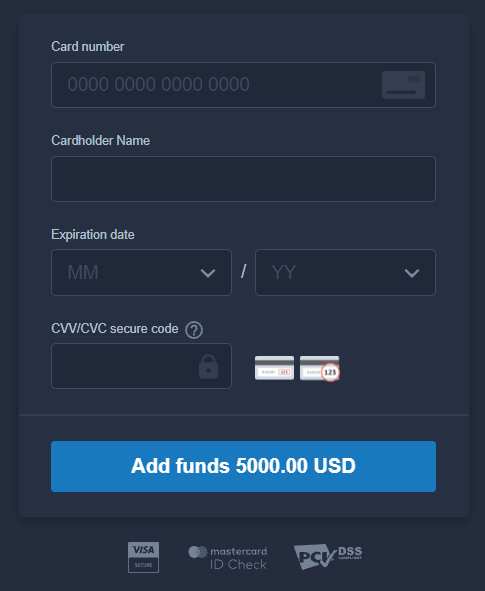
CVV- eller СVС-koden är en 3-siffrig kod som används som ett säkerhetselement vid onlinetransaktioner. Det är skrivet på signaturraden på baksidan av ditt kort. Det ser ut som nedan.
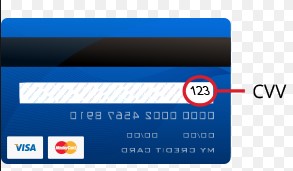
För att slutföra transaktionen, tryck på knappen "Lägg till pengar ...".
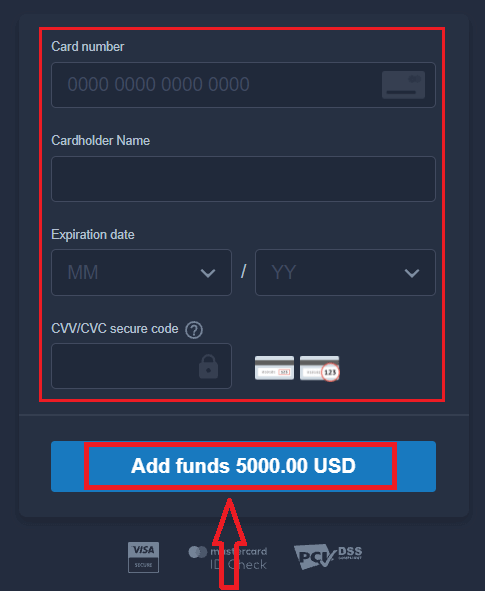
Om din transaktion har slutförts framgångsrikt kommer ett bekräftelsefönster att visas och dina pengar kommer att krediteras ditt konto direkt.
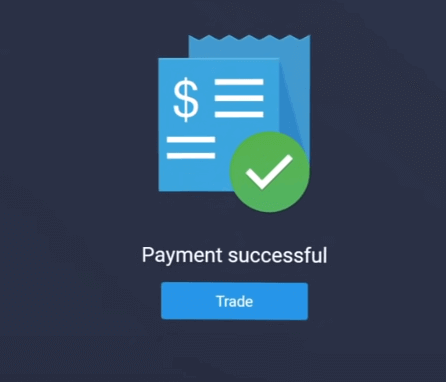
Internetbank
1. Besök ExpertOption.com webbplats eller mobilapp.2. Logga in på ditt handelskonto.
3. Klicka på "Ekonomi" i menyn i det övre vänstra hörnet och klicka på "Insättning".
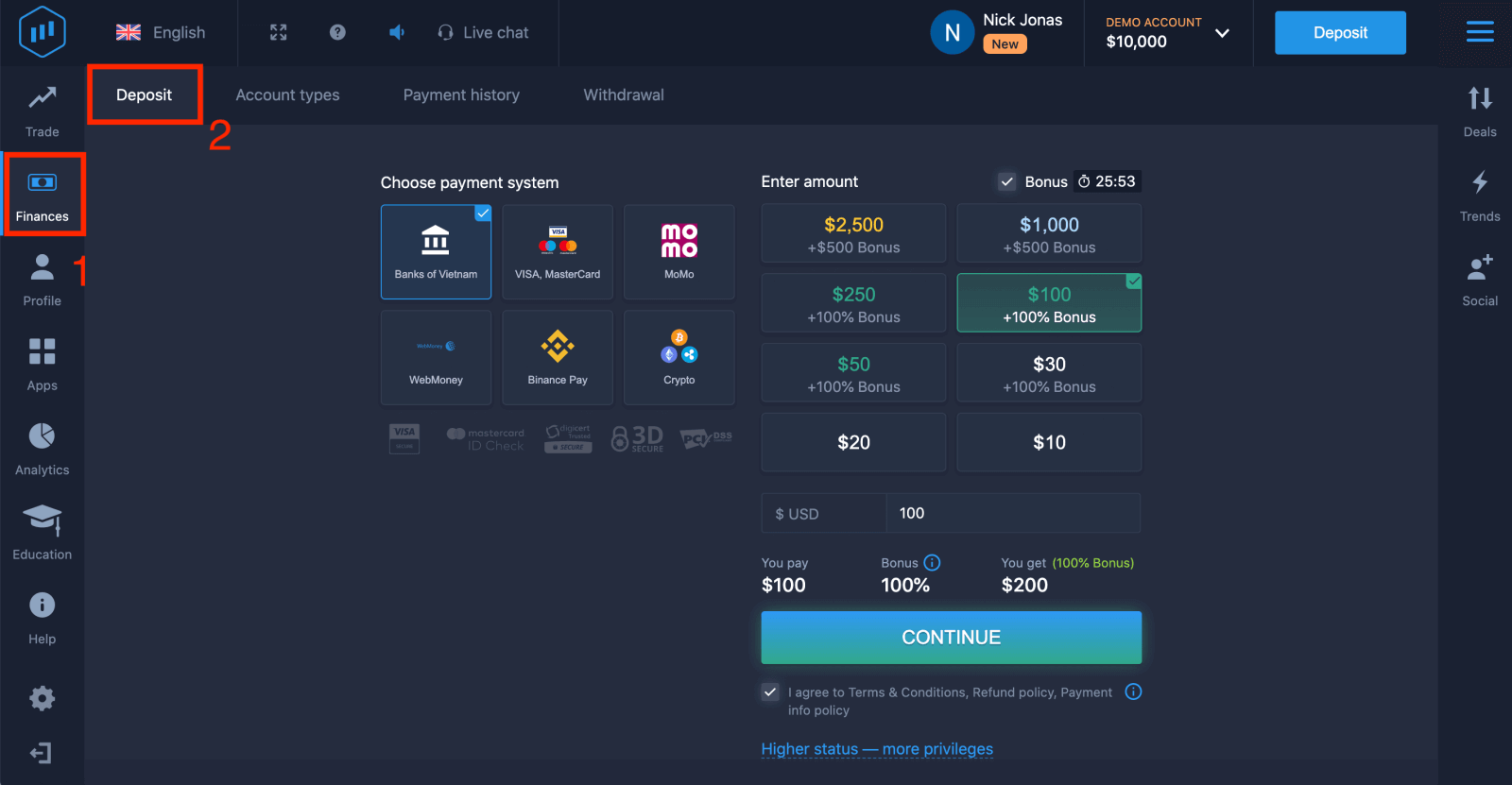
4. Välj "Banks of...".
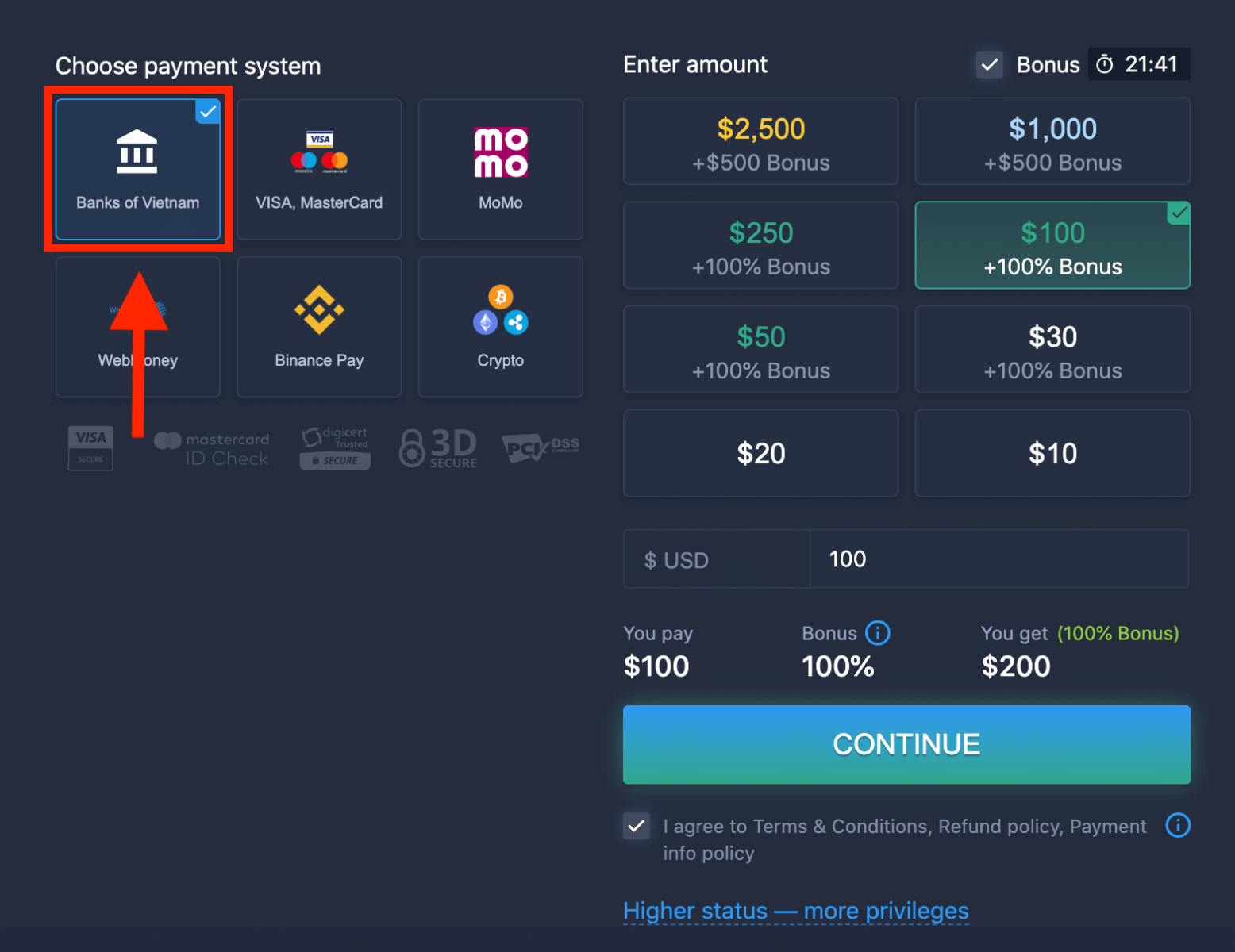
5. Du kan ange ett insättningsbelopp manuellt eller välja ett från listan.
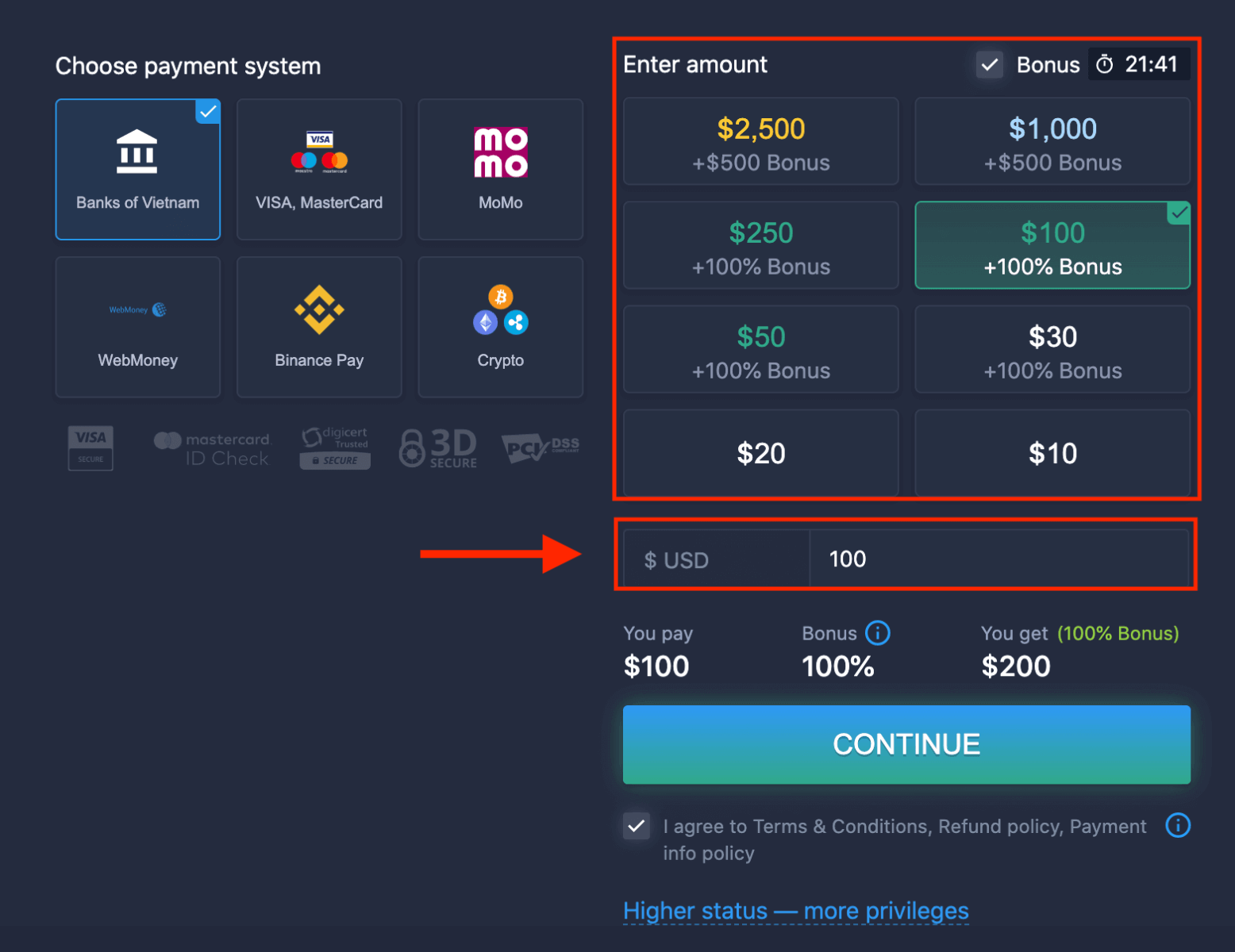
6. Systemet kan erbjuda dig en insättningsbonus, dra nytta av bonusen för att öka insättningen. Klicka sedan på "CONTINUE".
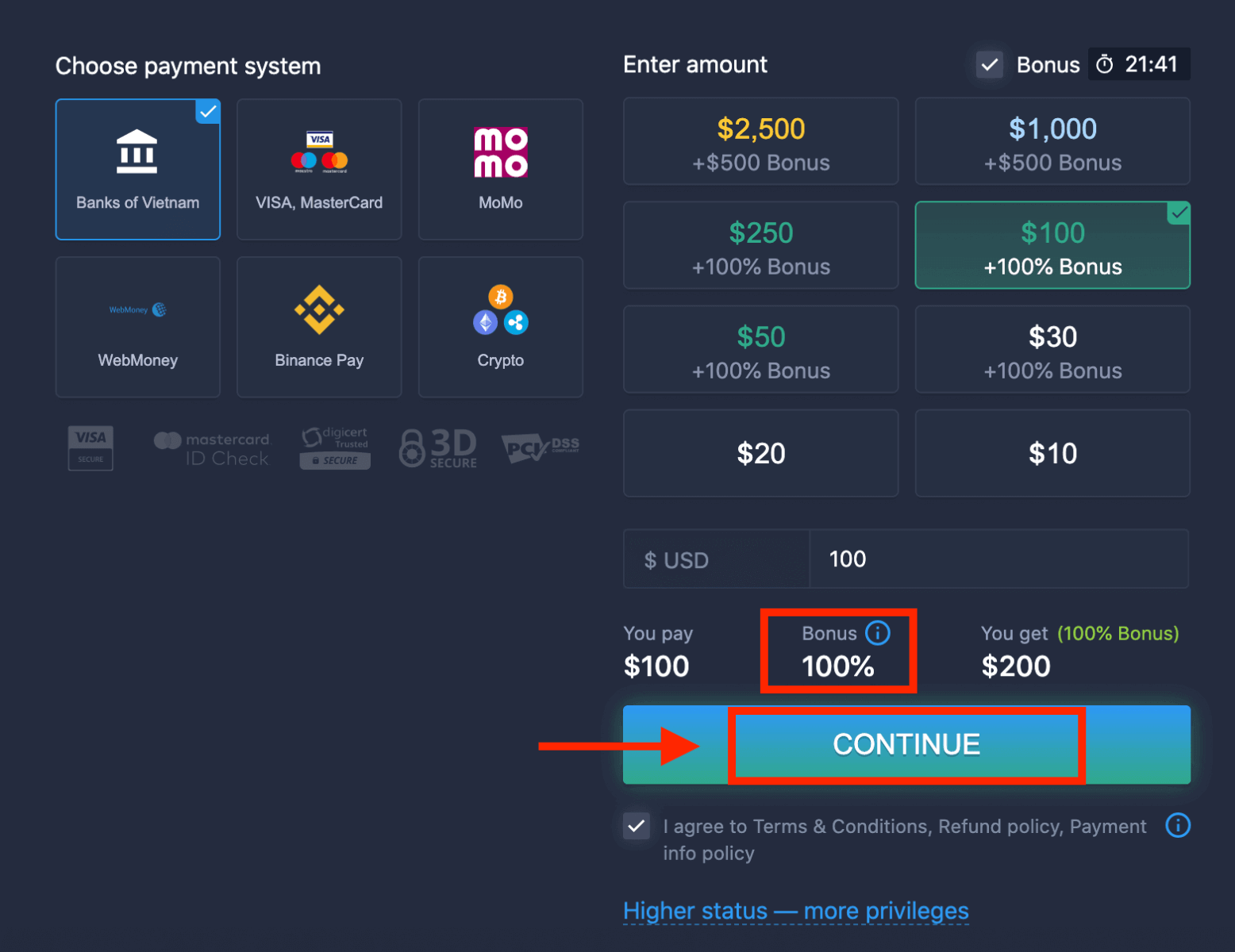
5. Du kommer att omdirigeras till en ny sida där du måste välja din bank.
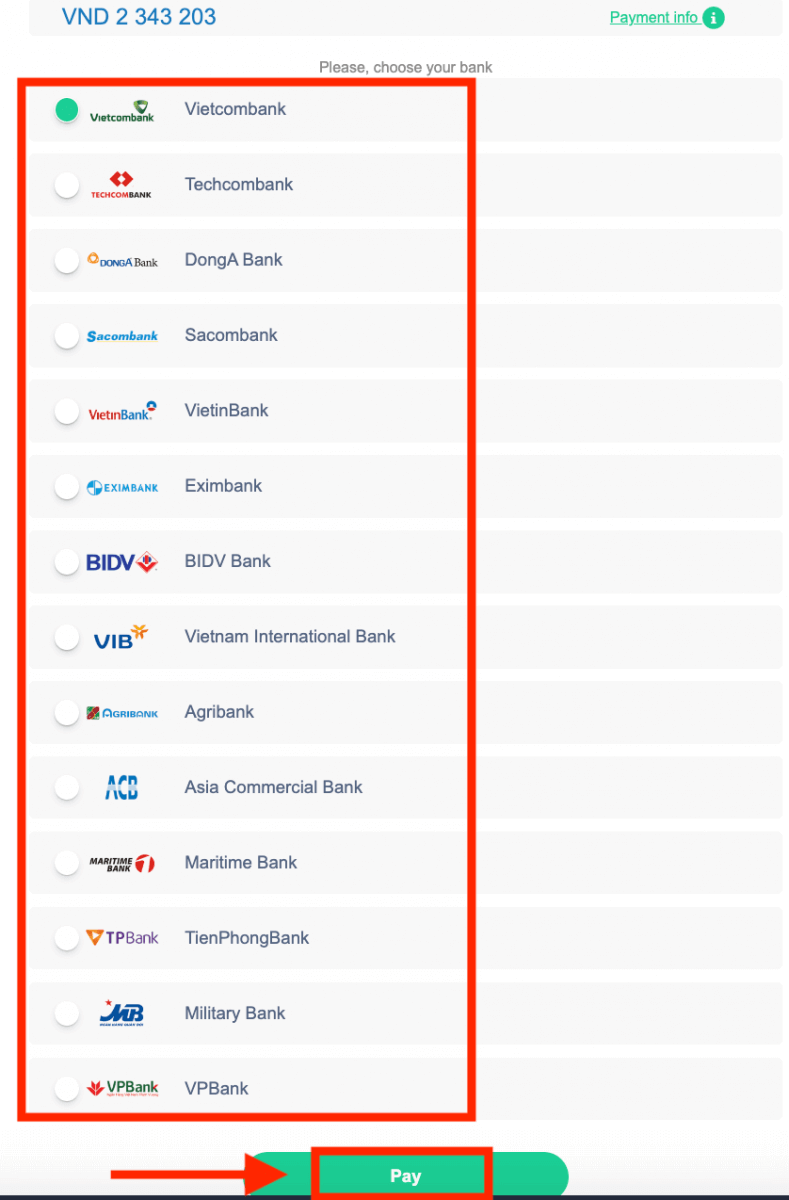
Ange nödvändiga uppgifter för att sätta in pengar till ExpertOption från din bank.
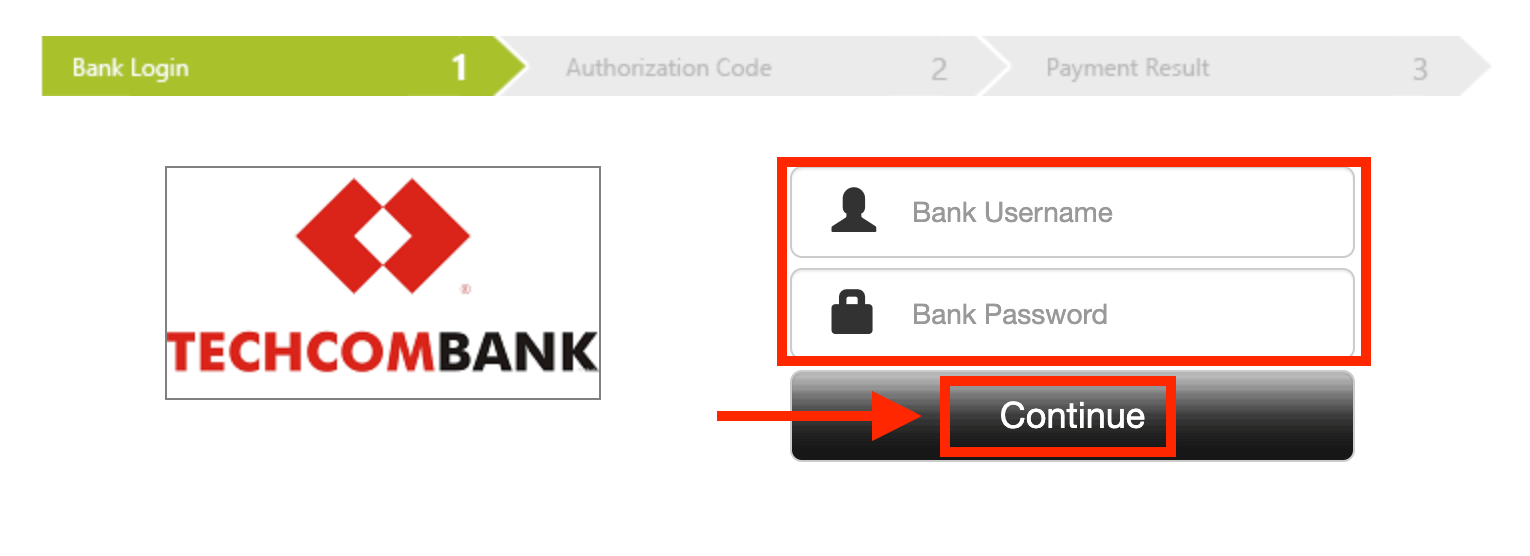
Om din transaktion har slutförts framgångsrikt,
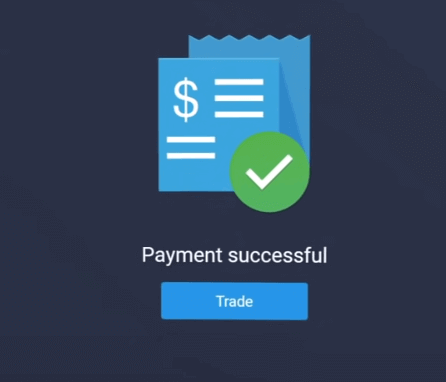
E-betalningar
1. Besök ExpertOption.com webbplats eller mobilapp.2. Logga in på ditt handelskonto.
3. Klicka på "Ekonomi" i menyn i det övre vänstra hörnet och klicka på "Insättning".
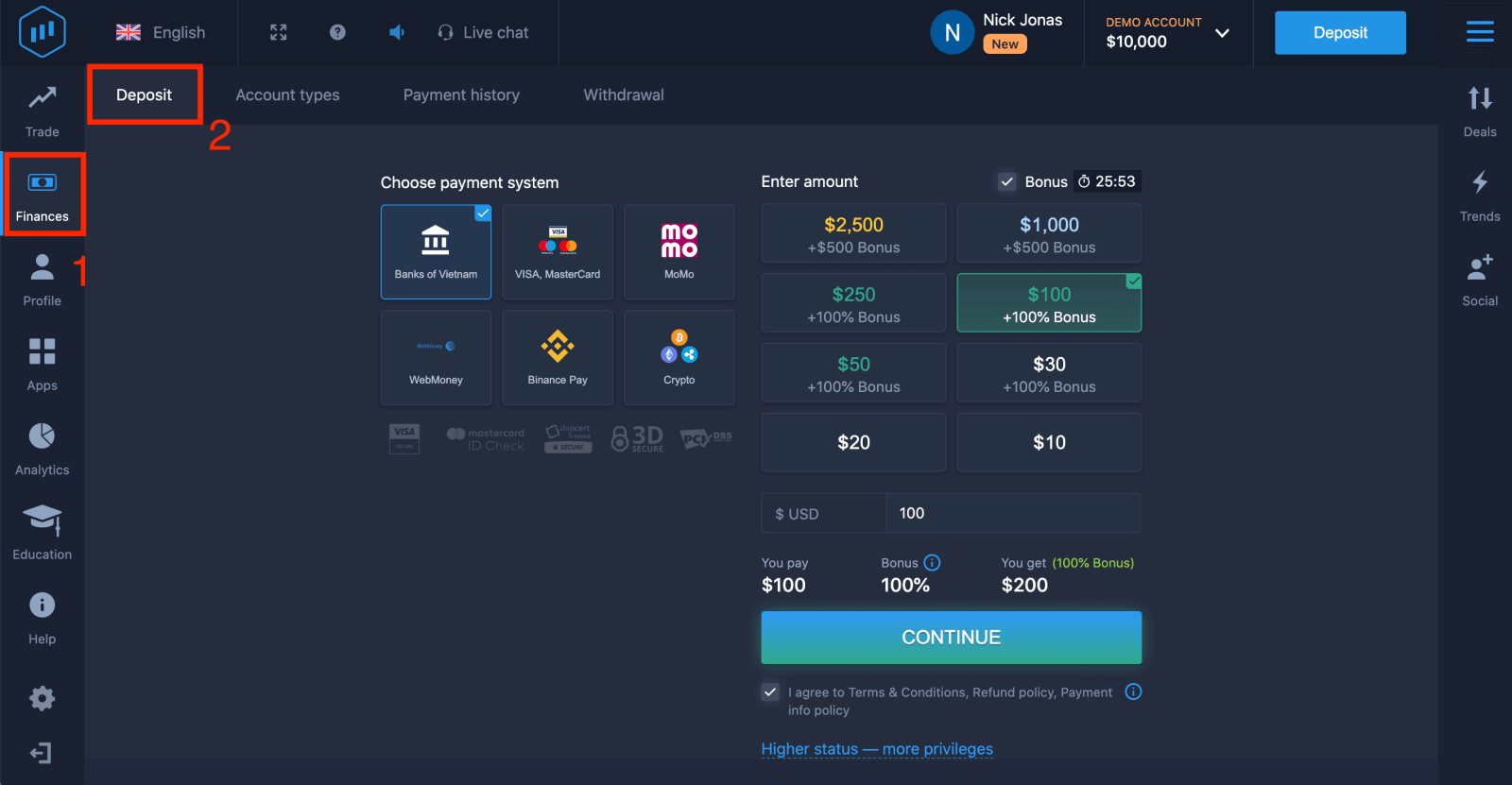 4. Välj "WebMoney" som exempel.
4. Välj "WebMoney" som exempel.
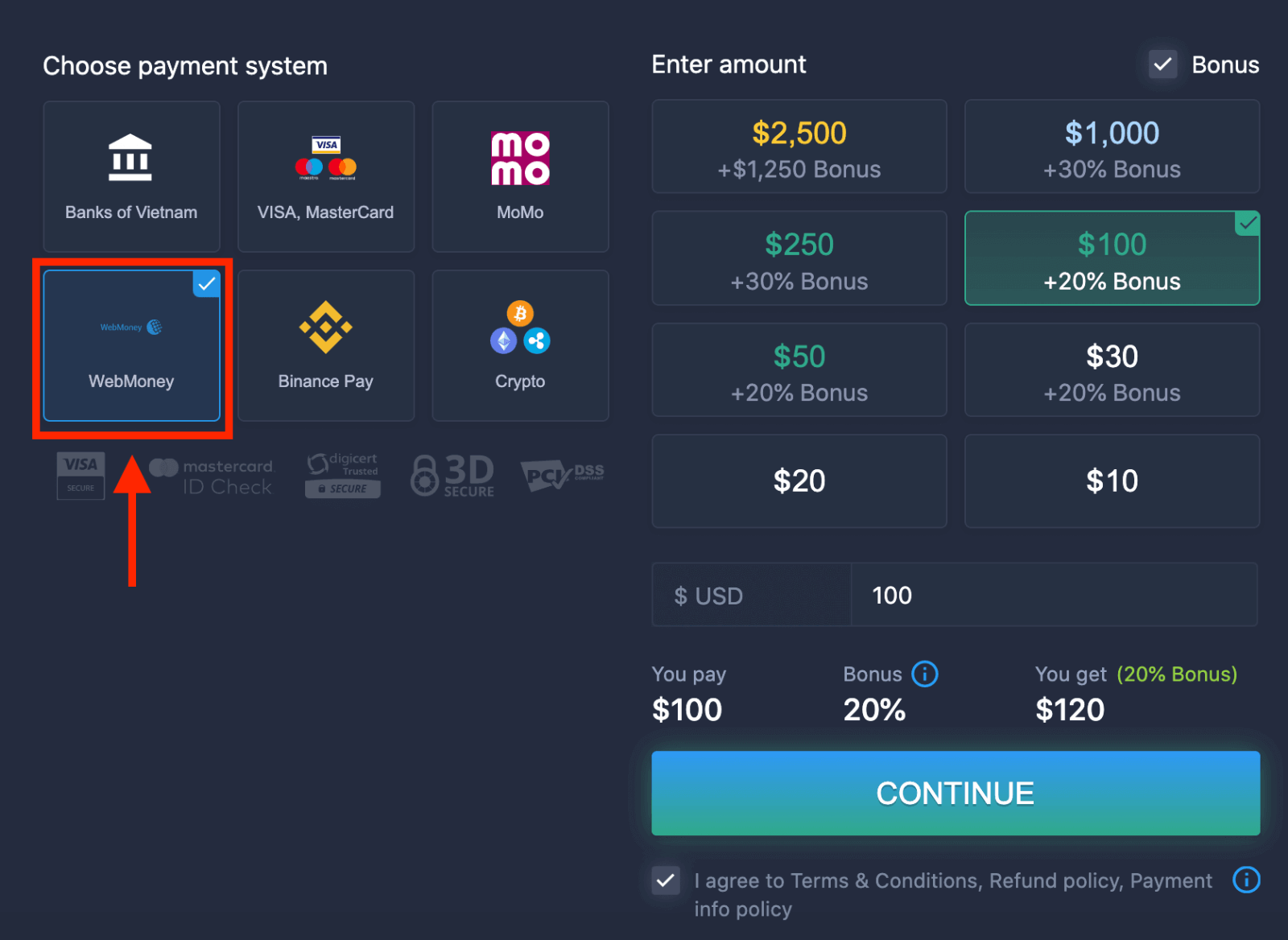
5. Du kan ange ett insättningsbelopp manuellt eller välja ett från listan.
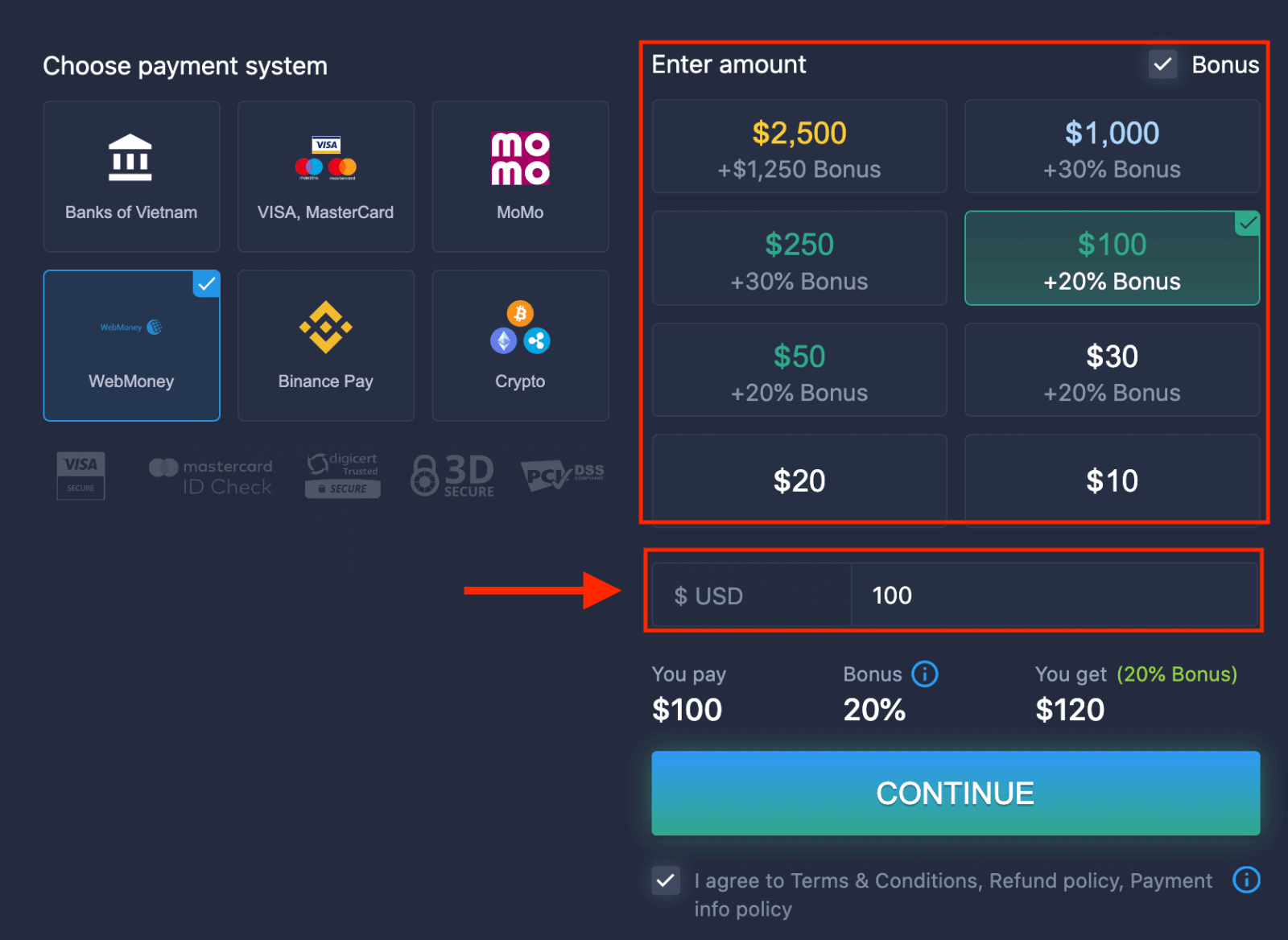
6. Systemet kan erbjuda dig en insättningsbonus, dra nytta av bonusen för att öka insättningen. Klicka sedan på "CONTINUE".
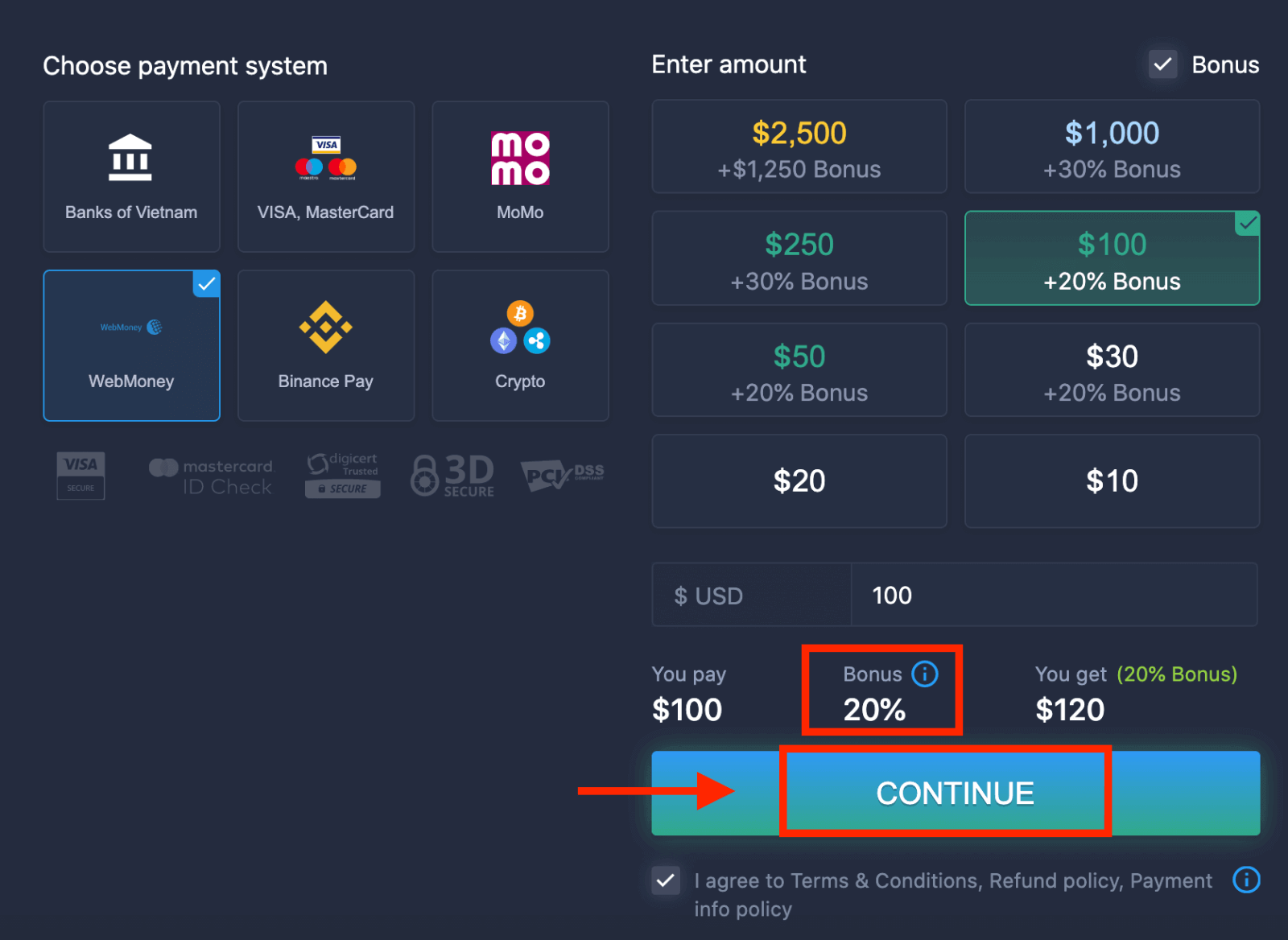 5. Du kommer att omdirigeras till en ny sida där du måste ange nödvändig information för att sätta in pengar till ExpertOption.
5. Du kommer att omdirigeras till en ny sida där du måste ange nödvändig information för att sätta in pengar till ExpertOption.
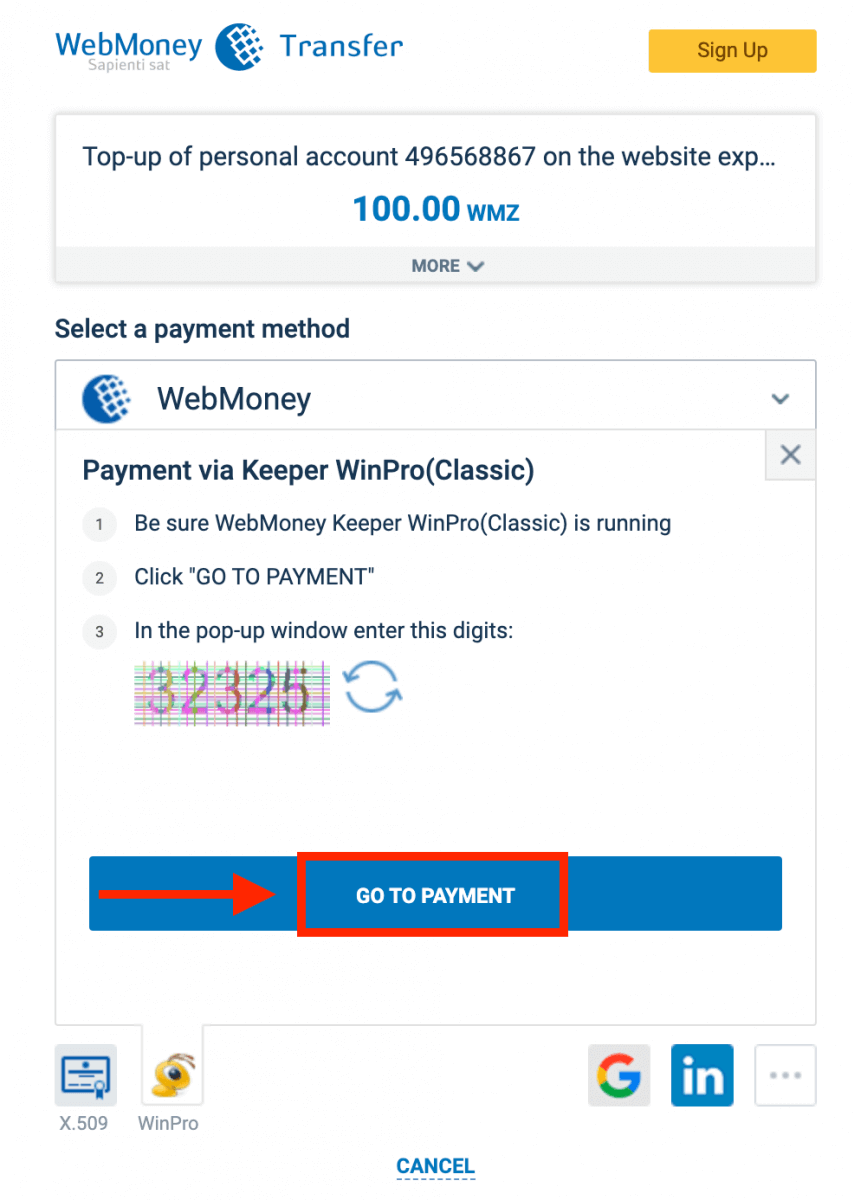
Om din transaktion har slutförts framgångsrikt kommer ett bekräftelsefönster att visas och dina pengar kommer att krediteras ditt konto direkt.
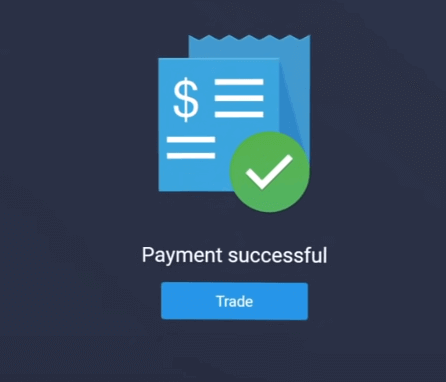
Krypto
1. Besök ExpertOption.com webbplats eller mobilapp.2. Logga in på ditt handelskonto.
3. Klicka på "Ekonomi" i menyn i det övre vänstra hörnet och klicka på "Insättning".
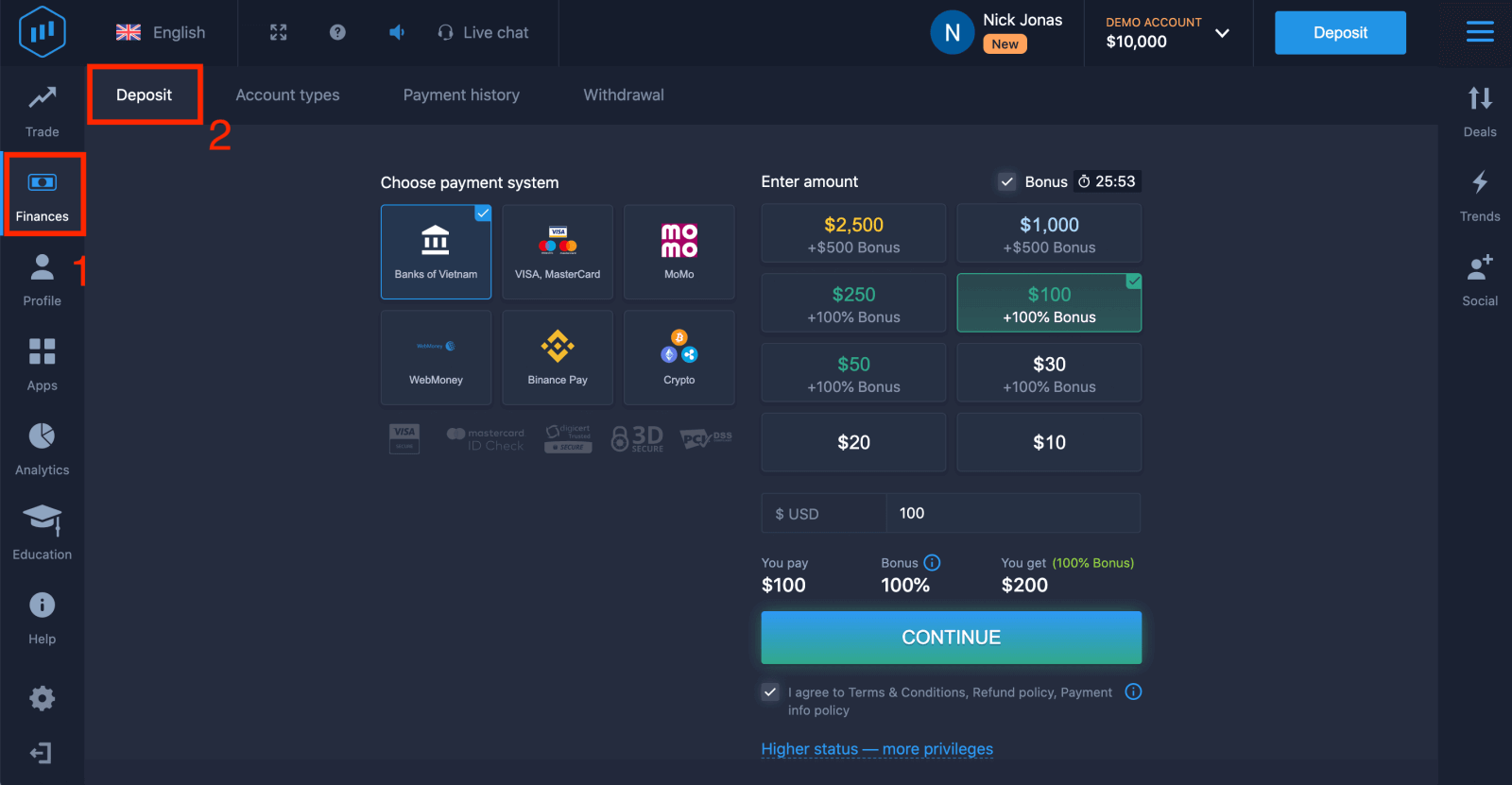 4. Välj "Crypto" eller "Binance Pay".
4. Välj "Crypto" eller "Binance Pay".

5. Du kan ange ett insättningsbelopp manuellt eller välja ett från listan.
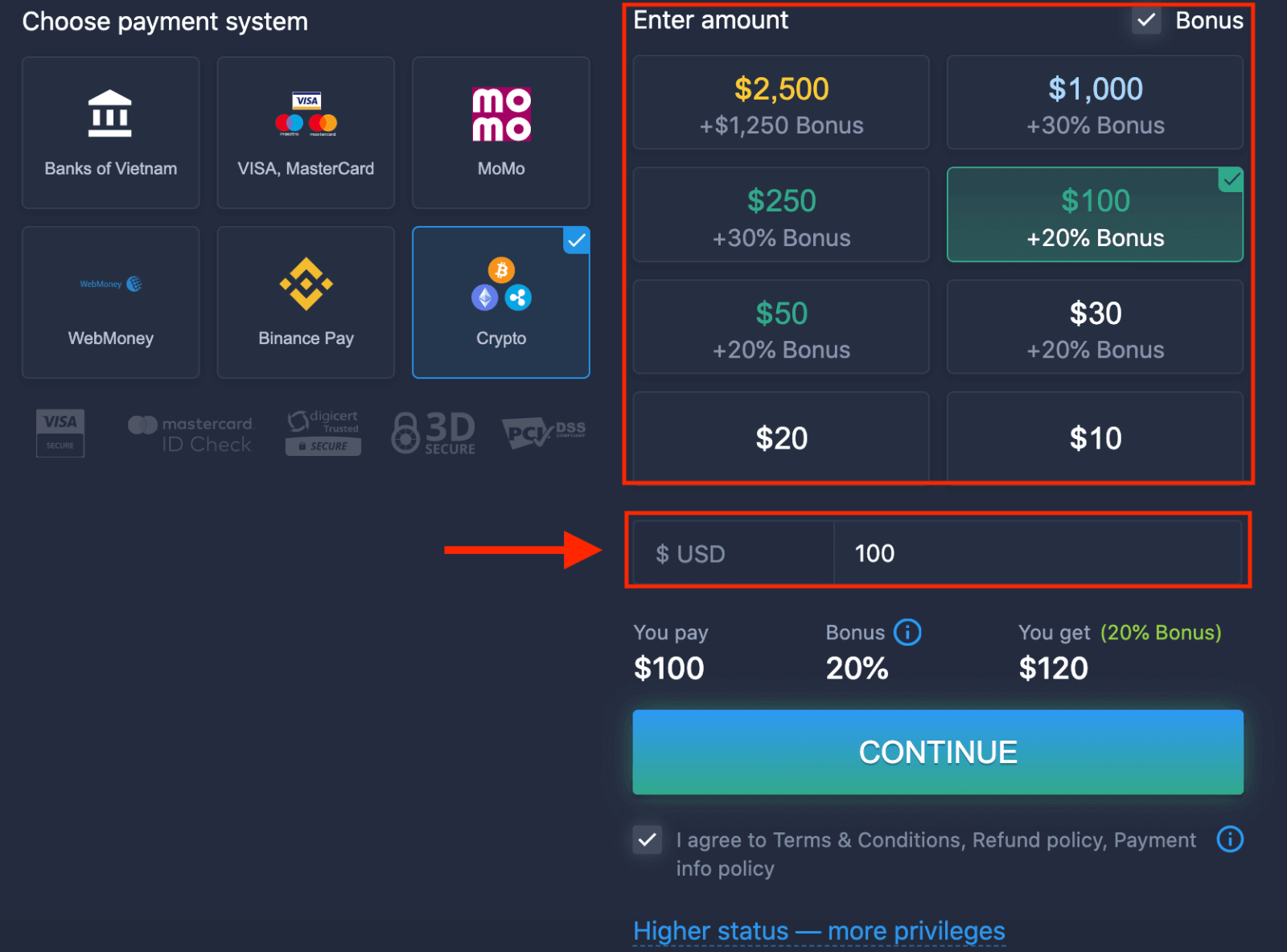
6. Systemet kan erbjuda dig en insättningsbonus, dra nytta av bonusen för att öka insättningen. Klicka sedan på "CONTINUE".
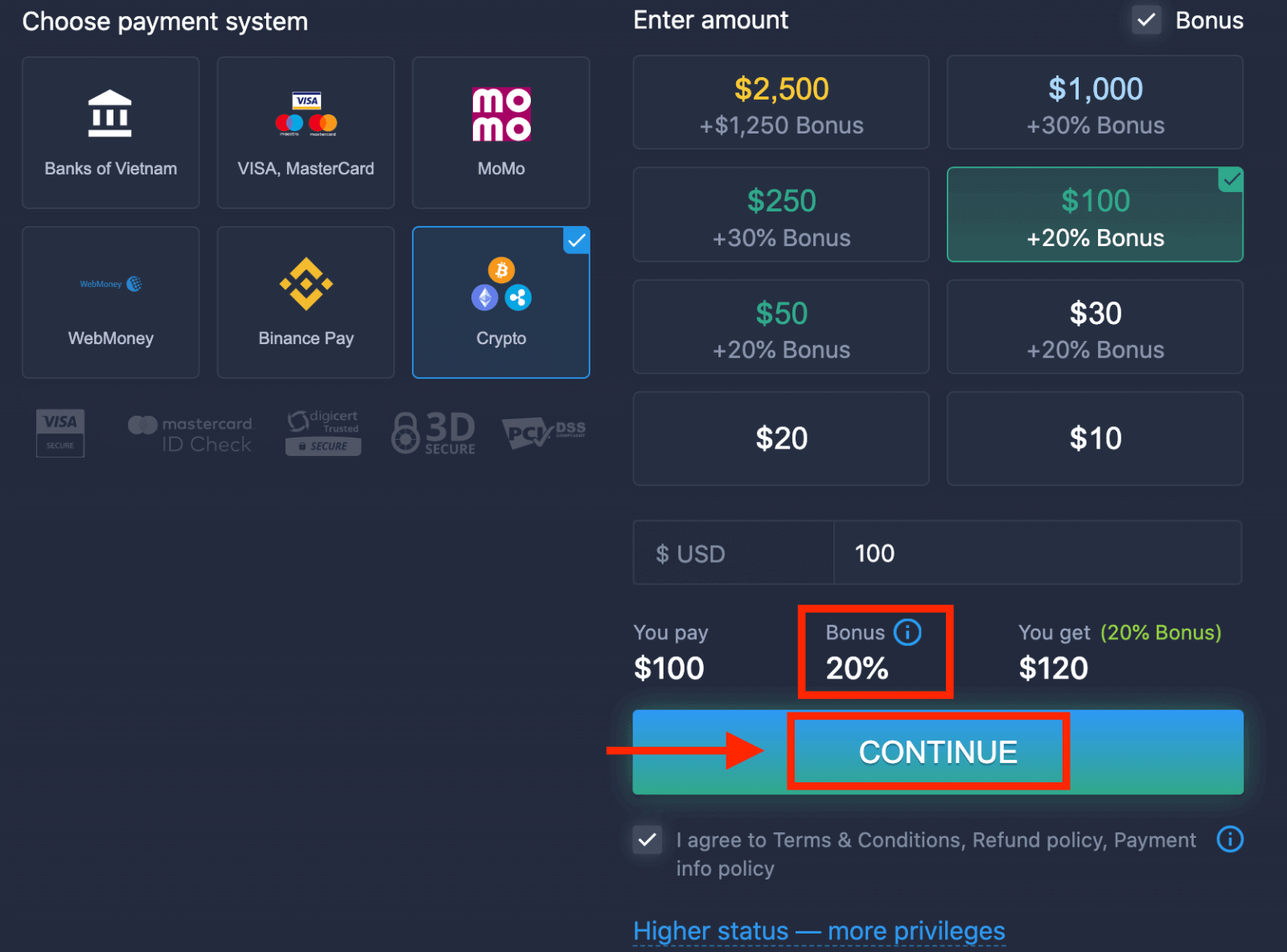
5. Du kommer att omdirigeras till en ny sida där du kan få adressen och skicka exakt krypton till den adressen.
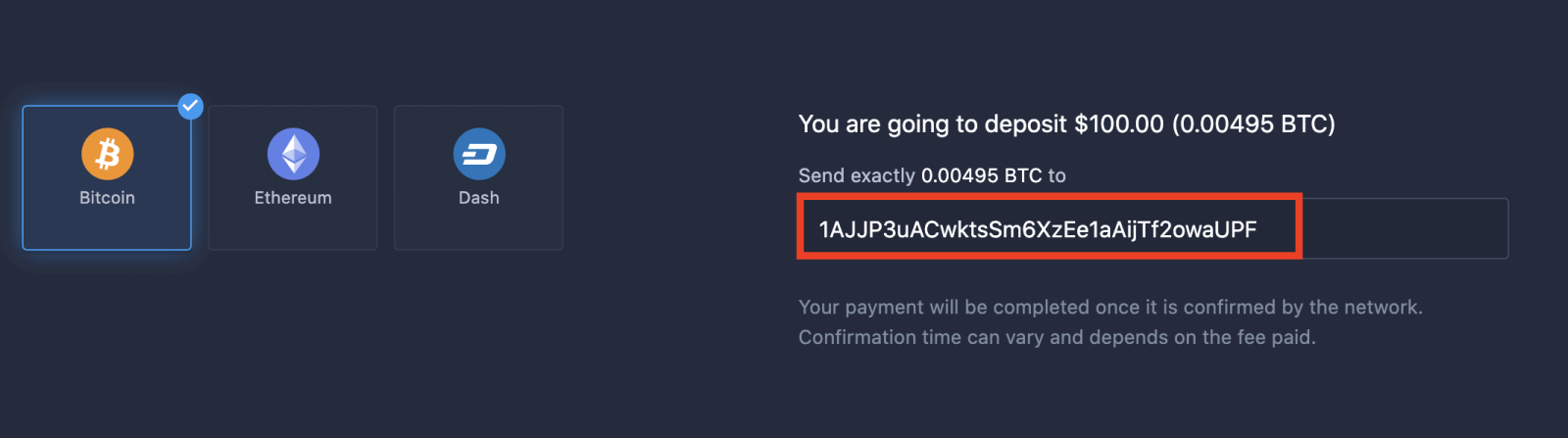
Din betalning kommer att slutföras när den har bekräftats av nätverket. Bekräftelsetiden kan variera och beror på betald avgift.
Högre status — fler privilegier
| Micro | Grundläggande | Silver | Guld | Platina | Exklusiv |
| För dig som föredrar lättstart. Uppgradera till högre status när du är klar |
För dig som föredrar lättstart. Uppgradera till högre status när du är klar | Majoriteten av våra kunder börjar med ett Silverkonto. Gratis konsultationer ingår | Smarta investeringar börjar med guldkonto. Få ut det mesta av ditt konto med privilegierade funktioner | Vår bästa expertis och exklusiva kontohantering för seriösa investerare | Fråga din kontoansvariga om ytterligare information |
|
från $10
|
från $50
|
från $500
|
från $2 500
|
från $5 000
|
Endast inbjudan |
Kontotyper
| Micro | Grundläggande | Silver | Guld | Platina | Exklusiv | |
|
Utbildningsmaterial
|
||||||
|
Dagliga marknadsöversikter och finansiell forskning
|
||||||
|
Prioritetsuttag
|
||||||
|
Maximalt antal samtidigt öppna erbjudanden
|
10
|
10 | 15 | 30 | ingen gräns | ingen gräns |
|
Maximalt affärbelopp
|
10 USD
|
25 USD | 250 USD | 1000 USD | 2 000 USD | 3 000 USD |
|
Ökad tillgångsvinst
|
0
|
0 | 0 | upp till 2 % | upp till 4 % | upp till 6 % |